Телефон поддержки: +7 (800) 333-68-44
Задать вопрос-
Штрих: Как пробить чек прихода через программу Тест Драйвера ККТ
Создан , последнее изменение 21.08.2022Руководство по пробитию чека из базы товаров и услуг на кассе Штрих через программу Тест Драйвера ККТ
Ответ службы поддержки:Подробнее- Откройте программу Тест Драйвера ККТ, настройте подключение кассы к ПК и откройте смену;
- выберите вкладку ФН чеки (ФФД 1.05 - 1.2) слева в меню и нажмите на вкладку Операции ФН вверху;
- заполните следующие поля для пробития чека Приход:
- впишите название товара/услуги в поле Наименование;
- укажите цену товара/услуги в поле Цена;
- укажите количество товаров/услуг;
- выберите признак способа расчёта Полный расчёт из выпадающего списка;
- выберите предмет расчёта из выпадающего списка (товар, услуга ...);
- выберите налог из выпадающего списка (НДС 20%, Без НДС ...);
- выберите тип чека Приход;
- выберите отдел из выпадающего списка (0 отдел);
- нажмите кнопку Открыть чек;
- нажмите кнопку Добавить позицию v2;
- введите сумму в поле Наличные или Безналичные;
- выберите вашу систему налогообложения из выпадающего списка;
- нажмите кнопку Закрытие чека расширенное v2;
- ожидайте печать чека.

-
Штрих: Как открыть смену через программу Тест Драйвера ККТ
Создан , последнее изменение 21.08.2022Руководство по открытию смены на кассе Штрих через Тест Драйвера ККТ
Ответ службы поддержки:Подробнее- Подсоедините кассу к компьютеру и включите её.
- откройте программу Тест Драйвера ККТ и нажмите кнопку Настройка свойств;
- нажмите кнопку Поиск оборудования;
- выделите галочкой все доступные COM-порты и нажмите кнопку Начать;
- нажмите левой кнопкой мыши на строку COM-порта с найденным кассовым аппаратом Штрих и нажмите кнопку ОК;
- нажмите кнопку Проверка связи, после чего в строке "Код ошибки" вы увидите название вашей кассы, нажмите кнопку ОК;
- выберите вкладку Отчёты слева в меню и нажмите на кнопку Открыть смену;
-
MSPOS-К: Не получается сделать возврат - МойСклад
Создан , последнее изменение 21.08.2022Инструкция по разрешению возврата в закрытых сменах на кассе MSPOS-К (кассовое приложение Касса МойСклад)
Ответ службы поддержки:Подробнее
Если на онлайн-кассе MSPOS-К возврат сделать не получается и всплывает красное окно с надписью "Возвраты в закрытых сменах запрещены", значит вам необходимо установить соответствующее разрешение в личном кабинете на сайте МойСклад.

Чтобы разрешить возвраты в закрытых сменах:- войдите в ваш личный кабинет МойСклад - можете перейти по ссылке ЗДЕСЬ;
- в верхней синей полосе перейдите в раздел Розница;
- в полосе ниже перейдите в раздел Точки продаж;
- здесь выберите нужную точку продаж, к которой привязана касса, где необходимо провести возврат;
- в открывшемся окне нажмите кнопку Редактировать;
- спуститесь вниз к пункту Возвраты и поставьте галочку на Разрешить возвраты в закрытых сменах;
- после нажмите Сохранить, сверху появится зеленое окно Точка продаж сохранена.
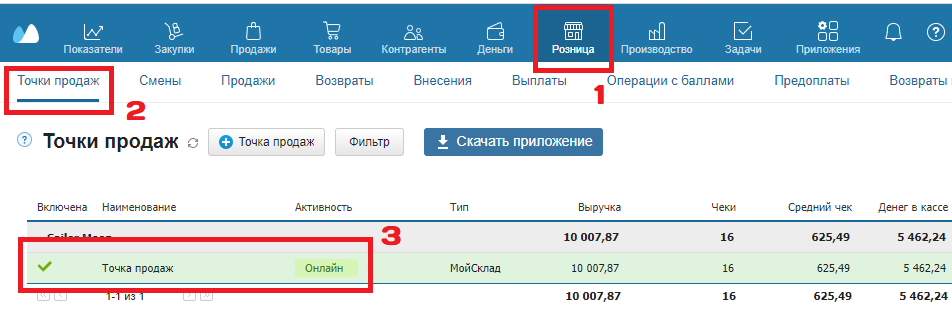
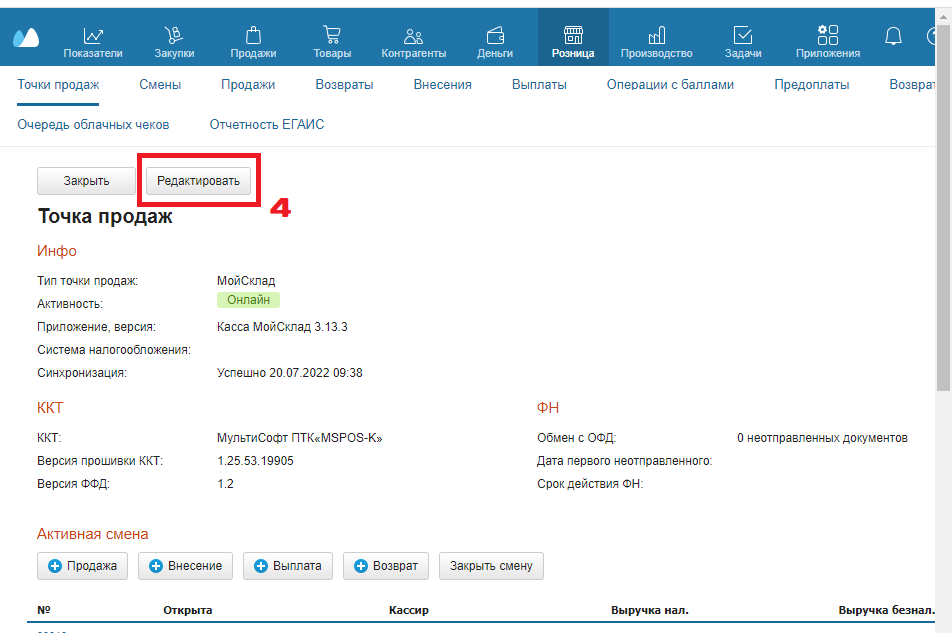
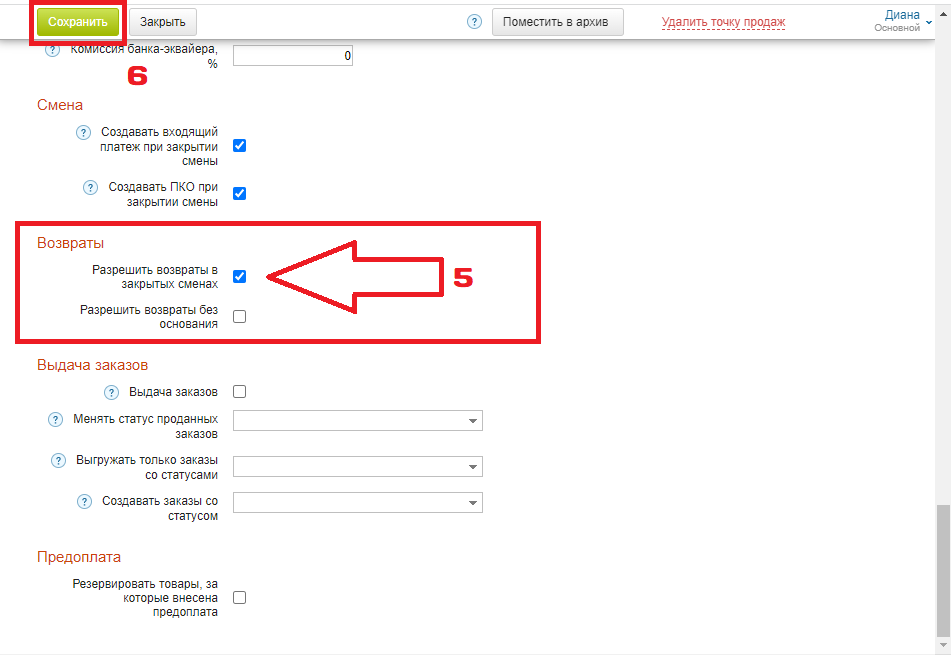
Чтобы сохраненные изменения из личного кабинета появились на кассе, данные должны синхронизироваться.
Для загрузки данных в кассу:- нажмите на кнопку меню;
- перейдите раздел Настройки;
- нажмите кнопку Загрузить данные;
- после под этой кнопкой обновятся дата и время последней загрузки данных, что будет означать успешную синхронизацию.
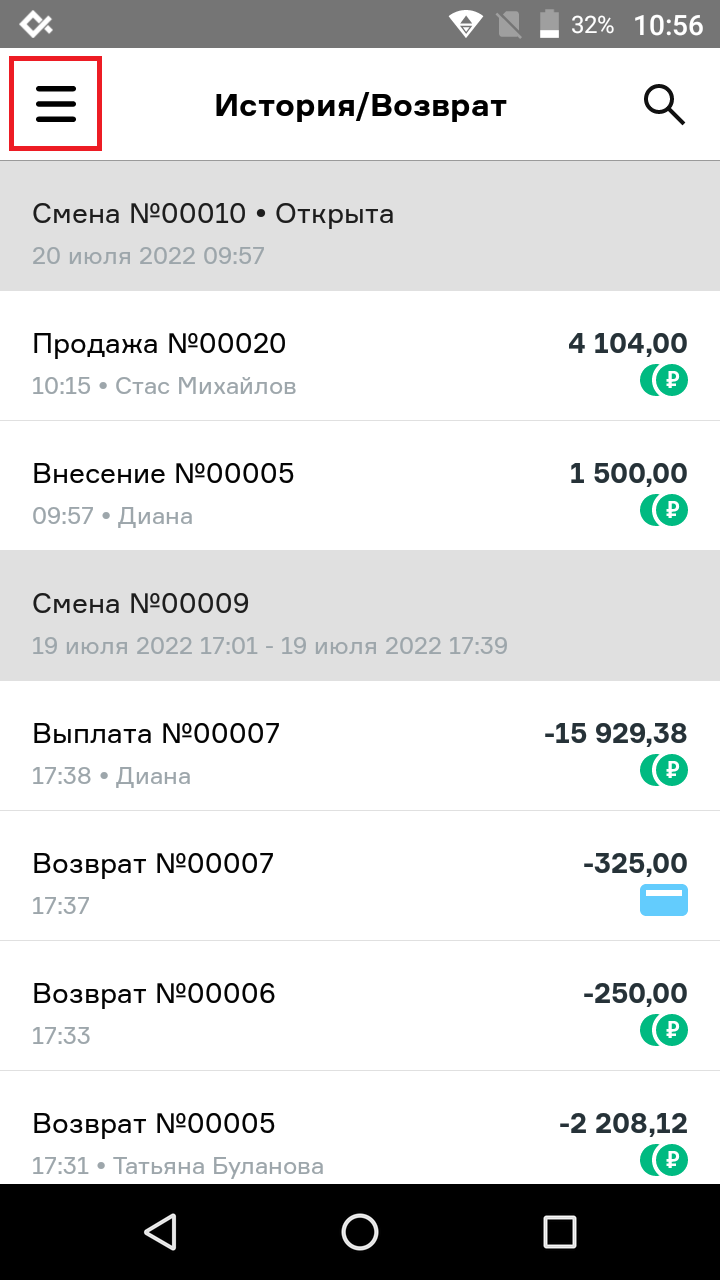
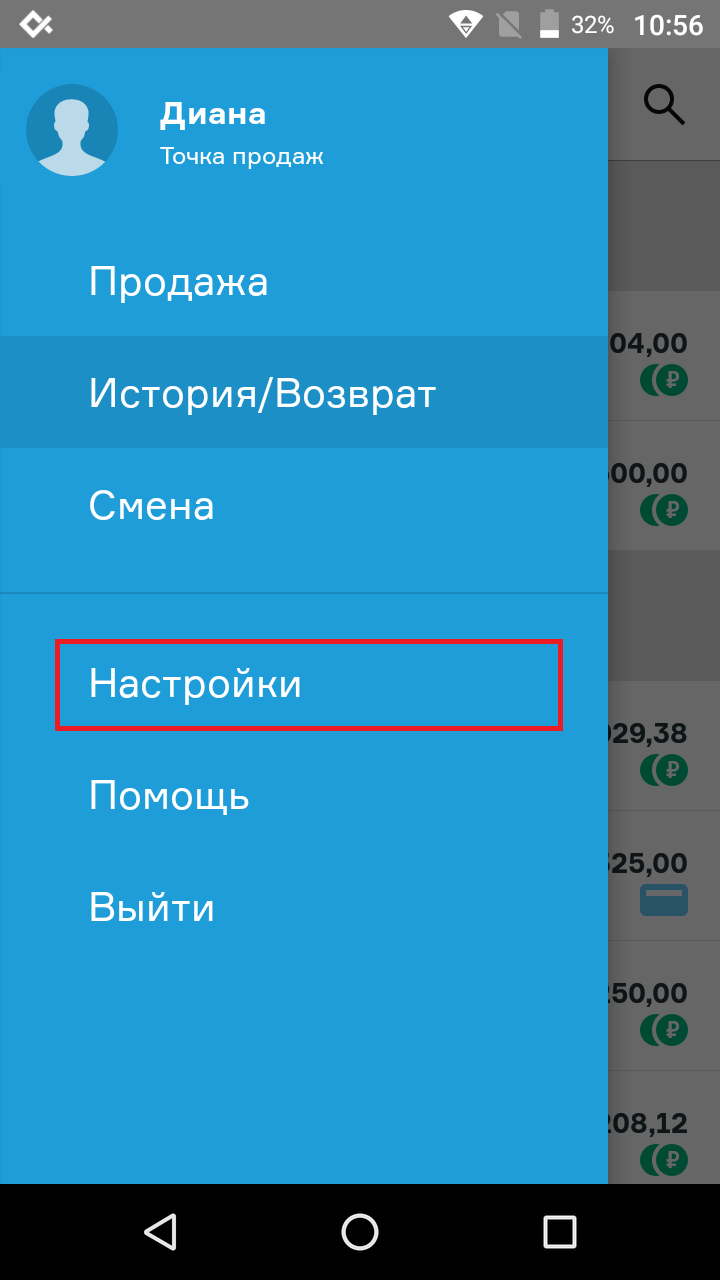
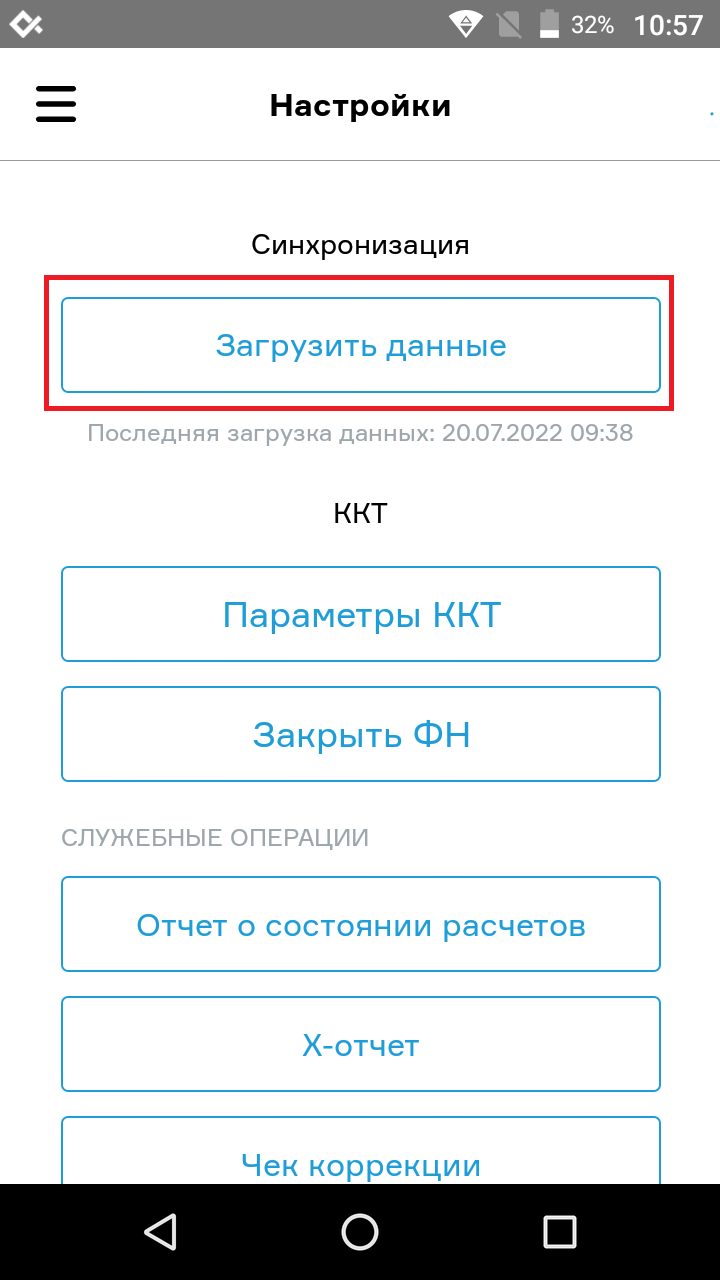
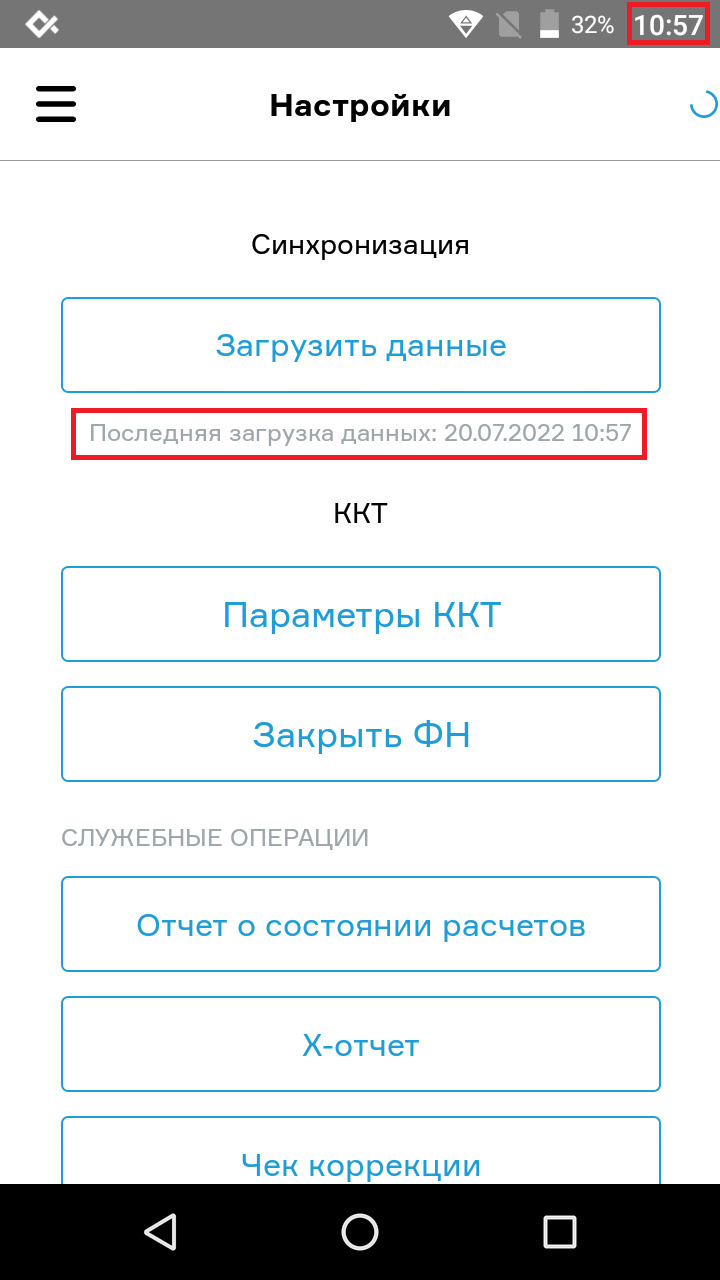
Теперь можно вернуться и провести возврат.
Чтобы сделать чек возврата:- нажмите на кнопку меню;
- перейдите в раздел История/Возврат;
- найдите нужный чек для возврата (можно воспользоваться поиском по номеру, сумме или товару) и откройте его;
- нажмите Создать возврат;
- выберите позиции для возврата:
- если нужно сделать возврат всего чека - нажмите К возврату (проверив сумму возврата);
- если нужно сделать возврат конкретной позиции - кнопкой минус в поле позиции, которую возвращать НЕ НУЖНО, выставьте значение количества 0 (ноль) и нажмите К возврату (проверив сумму возврата);
- касса распечатает чек возврата.
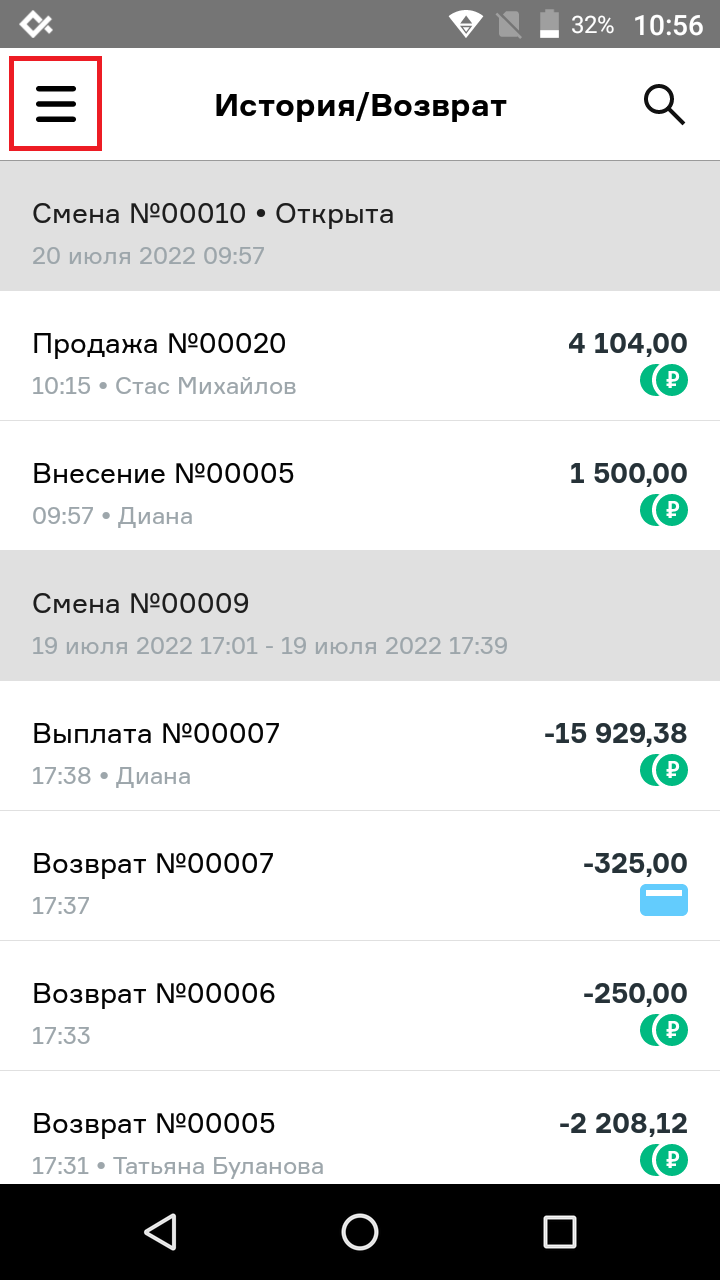
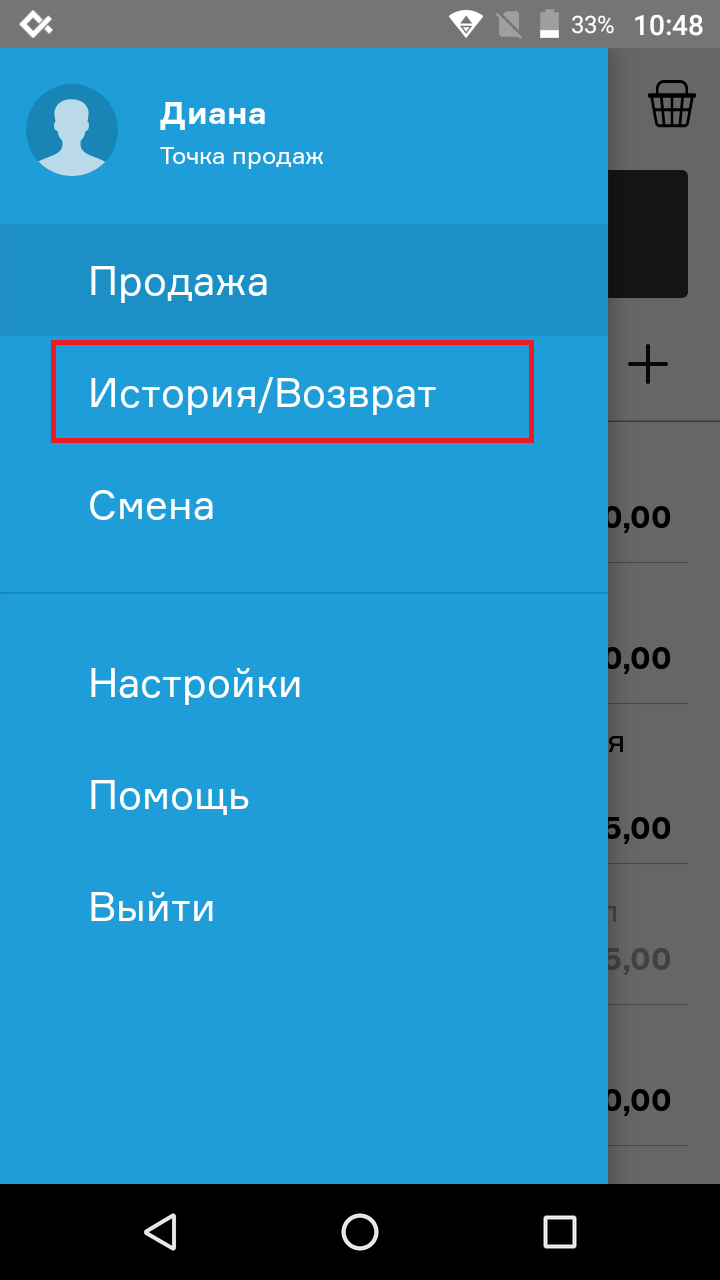
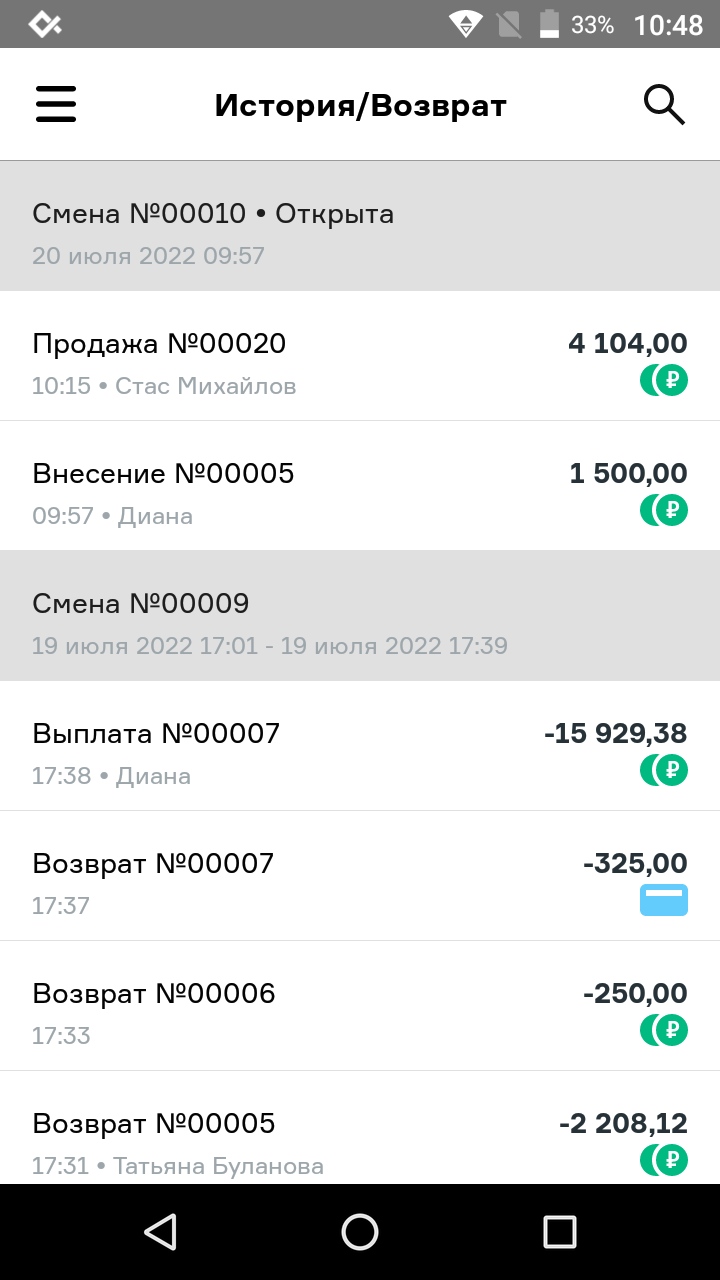
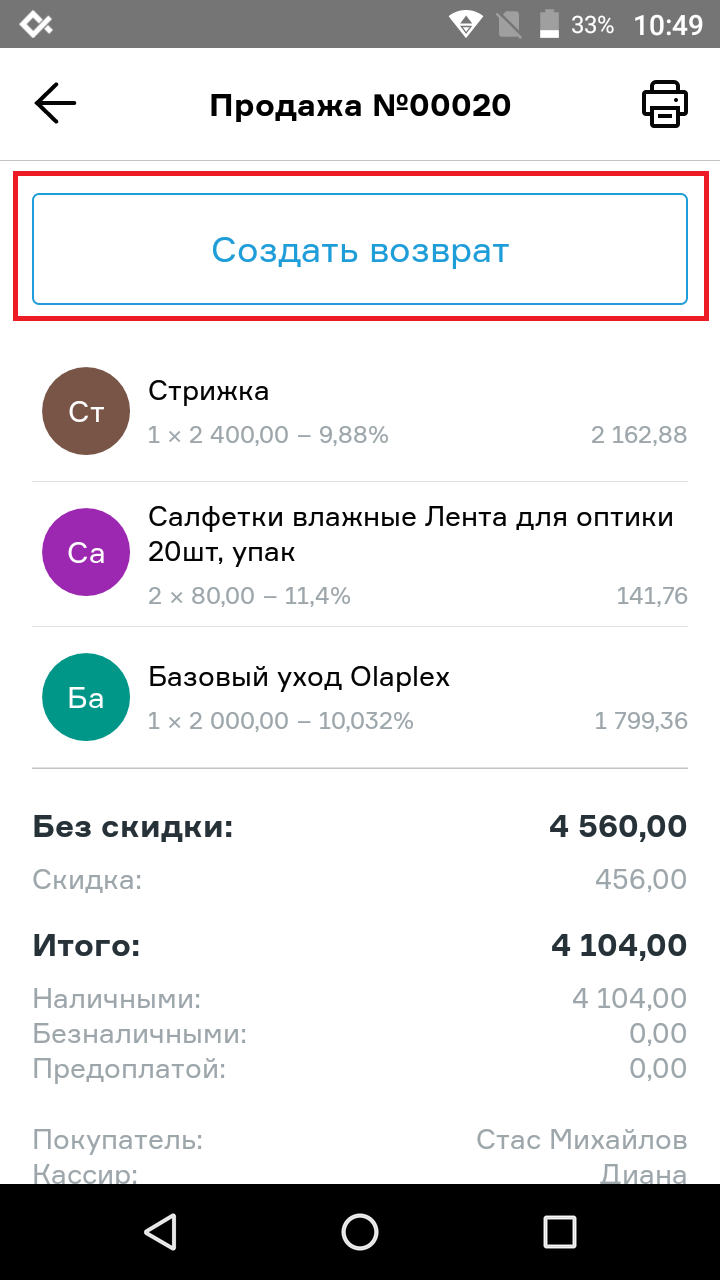
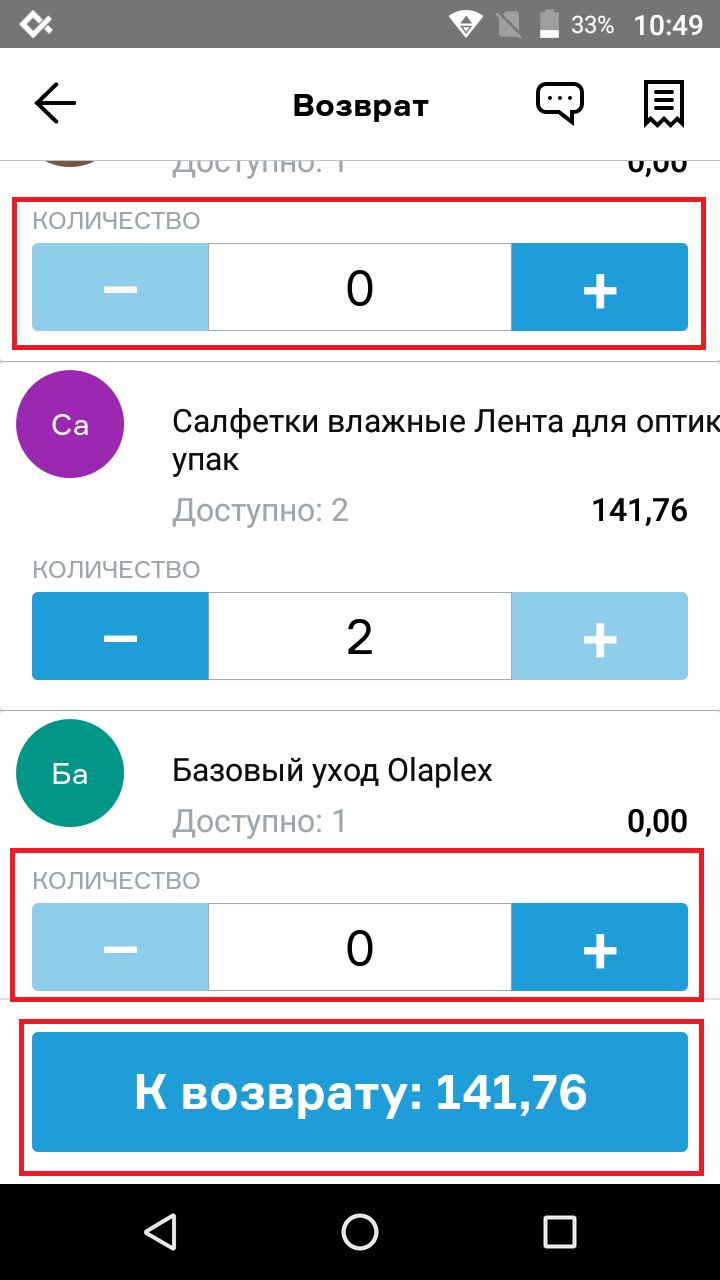
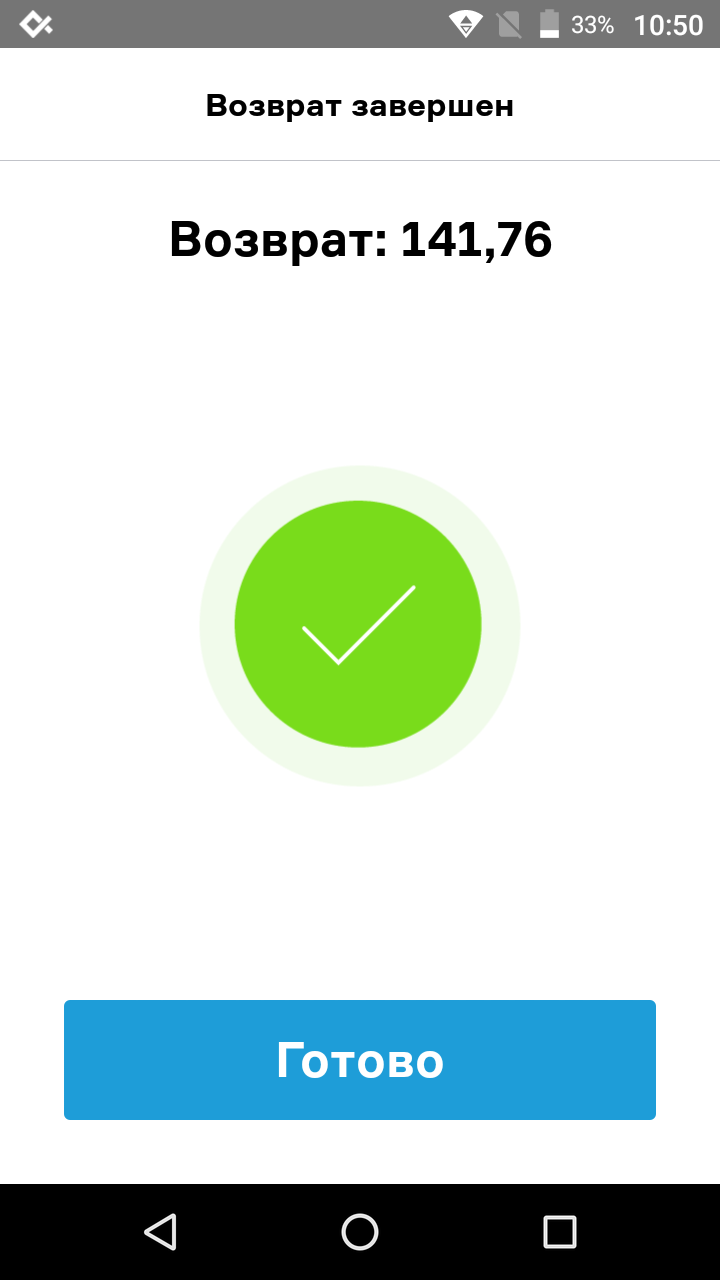
Видеоинструкция разрешения возвратов в закрытых сменах через сайт МойСклад
-
MSPOS-К: Инструкция кассира - БИФИТ Касса
Создан , последнее изменение 21.08.2022Инструкция кассира для работы на онлайн-кассе MSPOS-К через кассовое приложение "БИФИТ Касса".
Ответ службы поддержки:ПодробнееПеред началом работы на вашей кассе должно быть:- скачано кассовое приложение "БИФИТ Касса" из магазина приложений;
- создан аккаунт в системе БИФИТ (зарегистрируйте новую учетную запись на сайте или в приложении на кассе).
Начало работы
- включите кассовый аппарат;
- откройте приложение Касса;
- войдите в вашу учтённую запись БИФИТ;
- появится уведомление, что соединение установлено и откроется кассовый режим Приход.
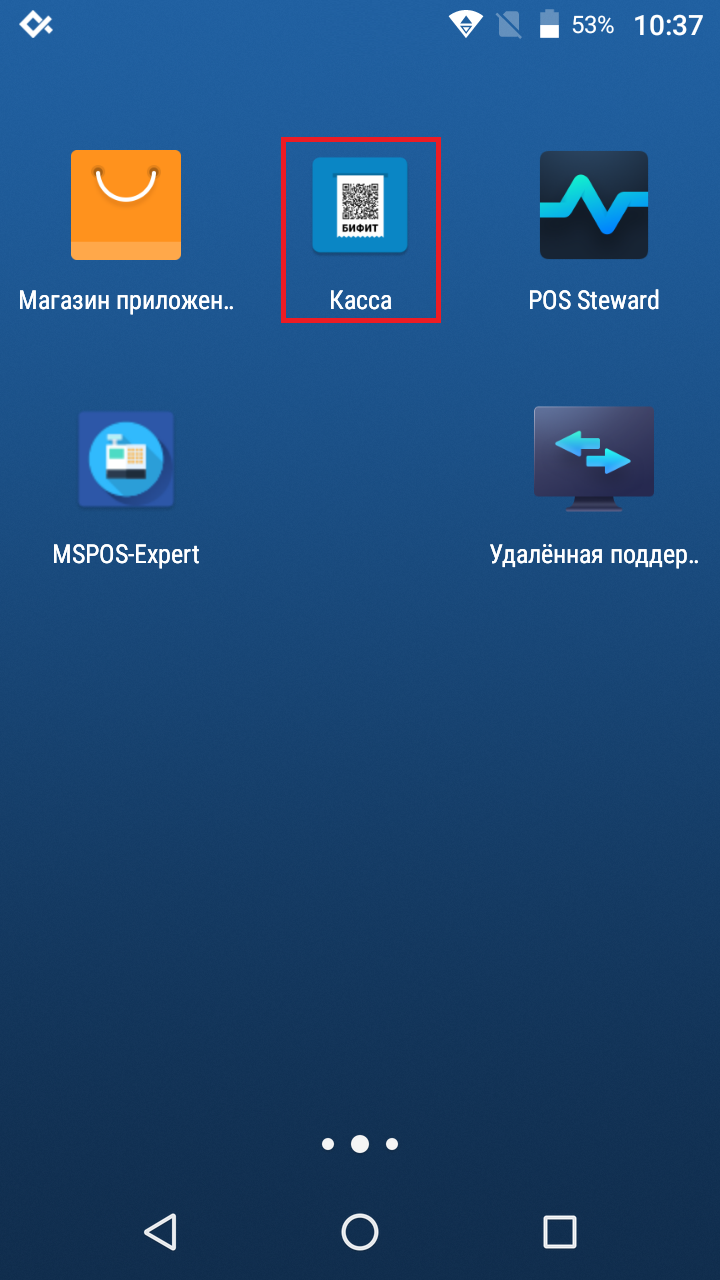
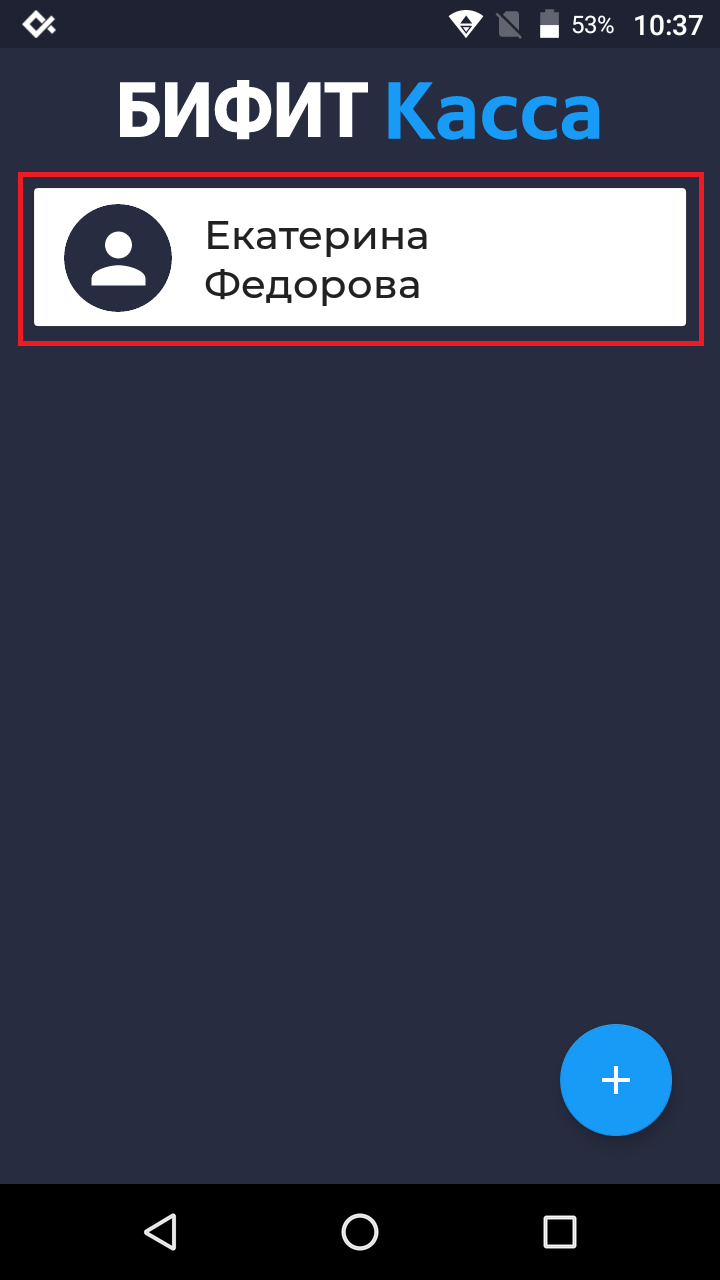
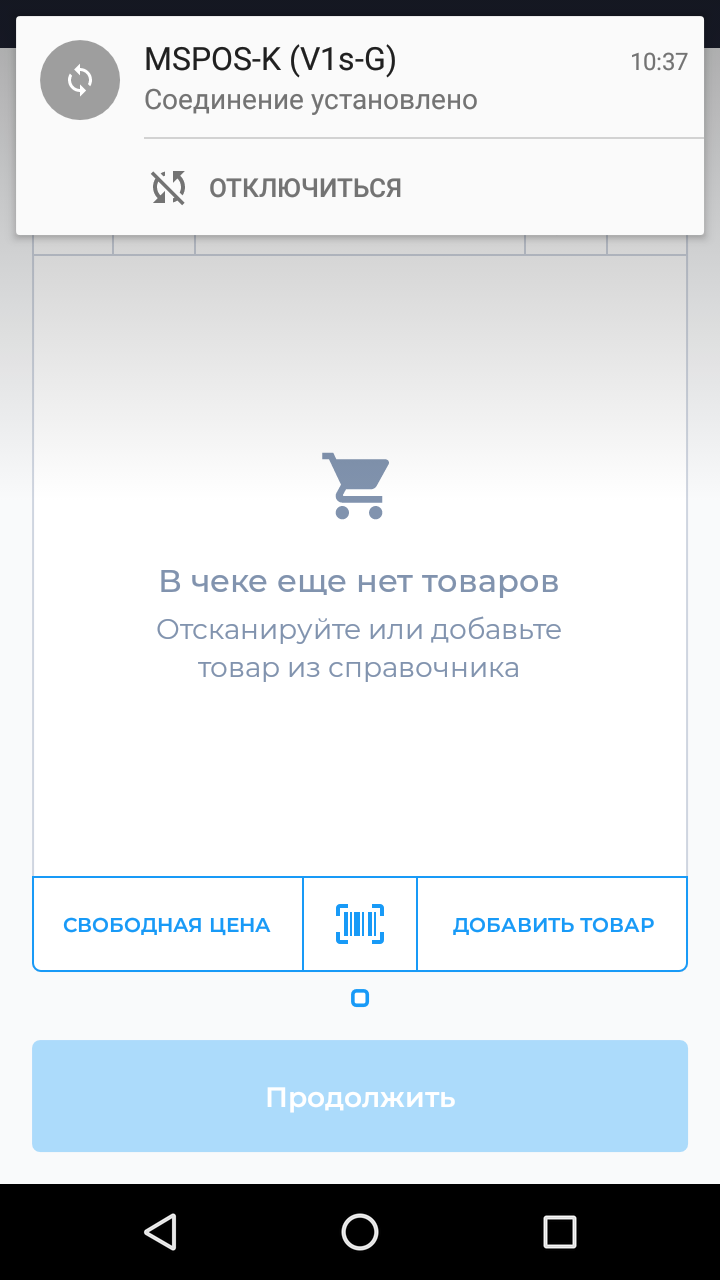
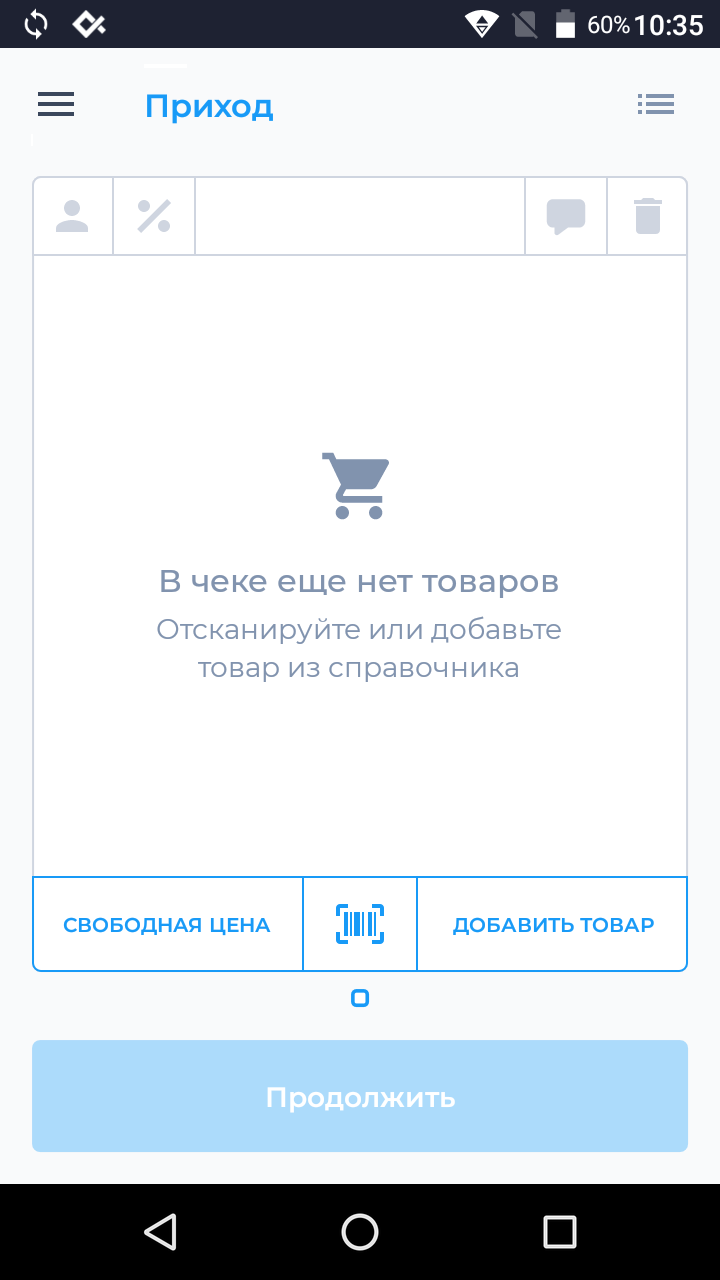
Добавление товаров
Если вы вошли в уже существующий аккаунт, в котором есть товарная база, она автоматически загрузится в MSPOS-К.
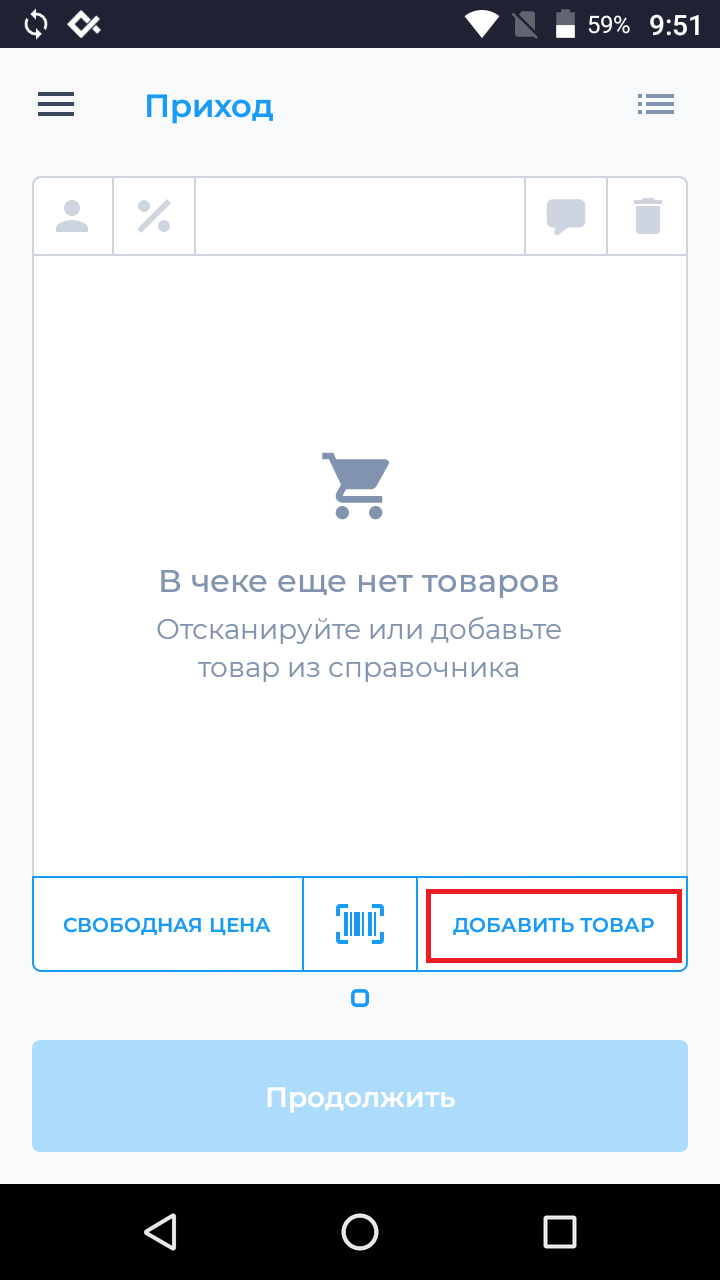
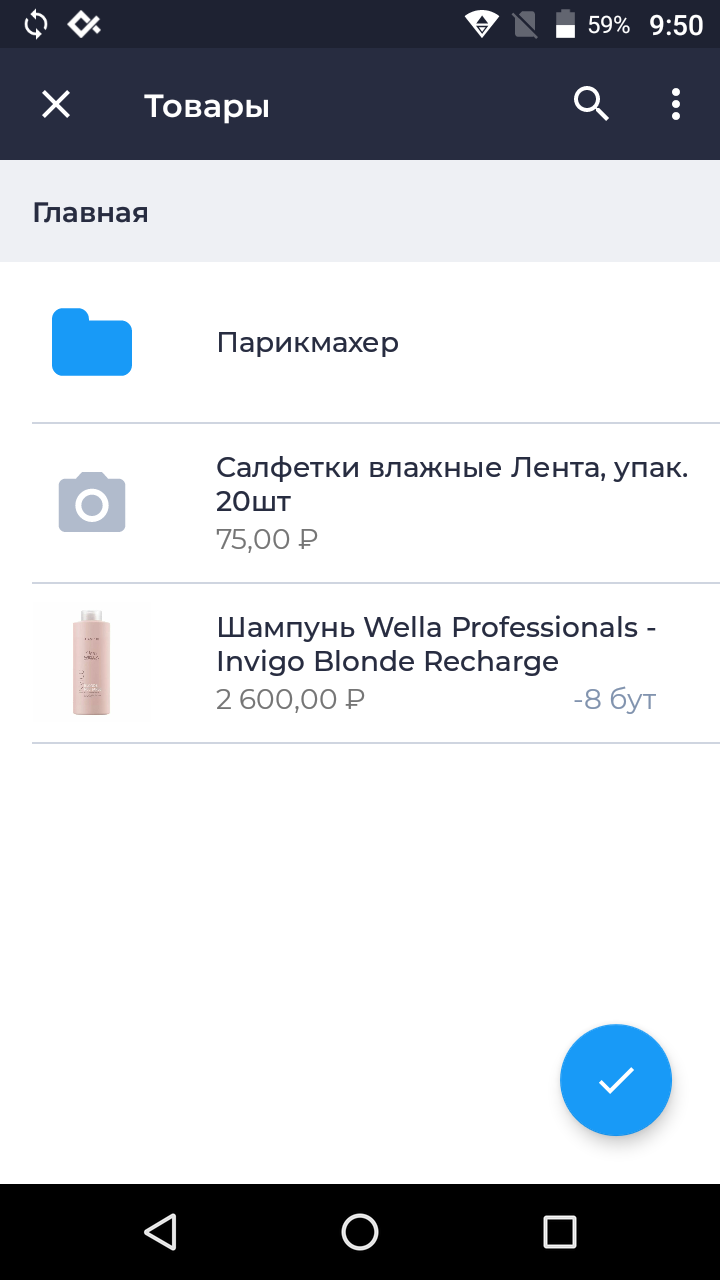
Добавлять новые товары и услуги, редактировать их, а также удалять ненужные позиции можно как через личный кабинет на сайте kassa.bifit.com так и на самом кассовом аппарате.Создание групп и товаров/услуг прямо на кассе
Чтобы добавить группу:- нажмите на значок меню - это три горизонтальные полосочки;
- перейдите в раздел Товары;
- нажмите кнопку [+];
- нажмите кнопку [+] рядом с Добавить группу;
- введите наименование для группы;
- по желанию можете добавить фото;
- нажмите Создать;
- группа добавится в базу.
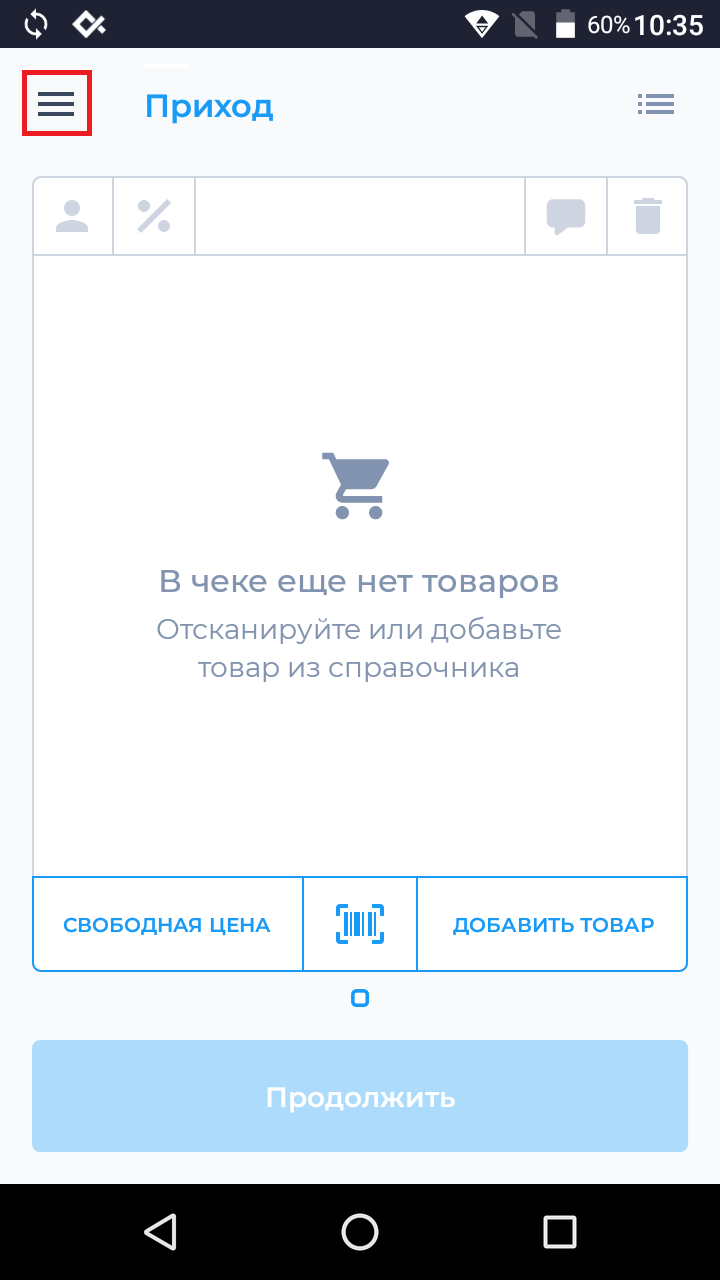
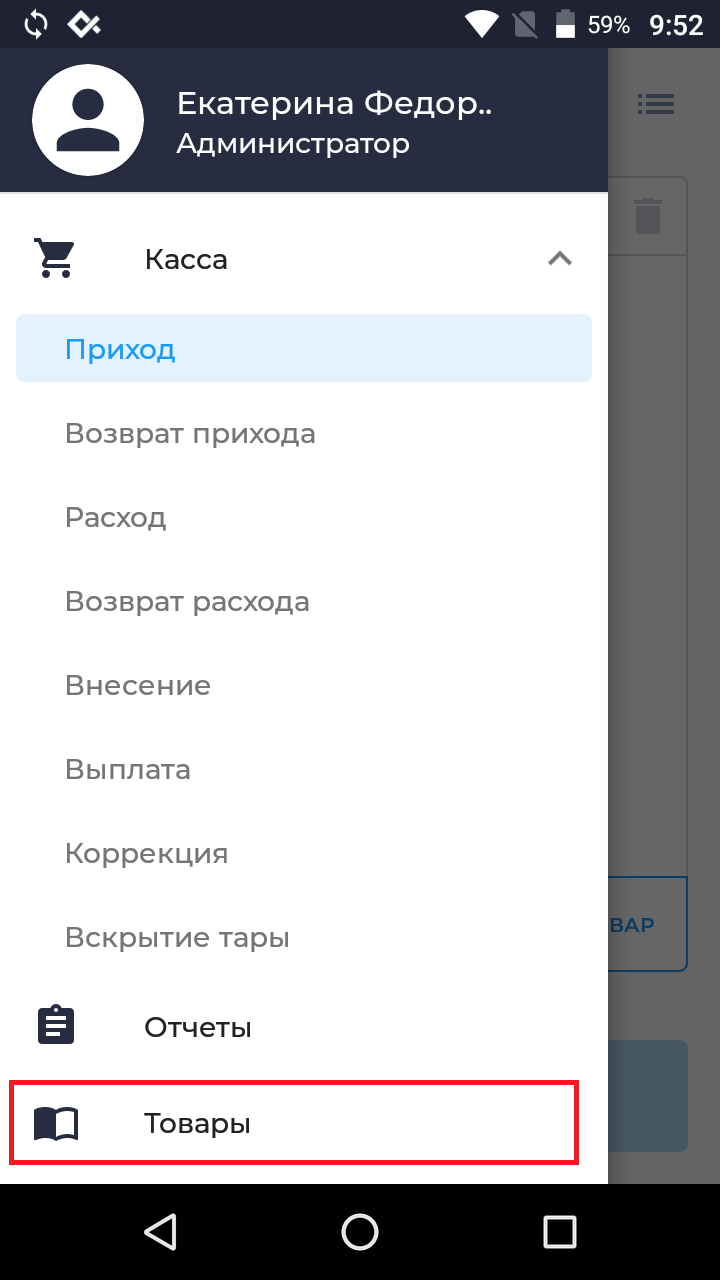
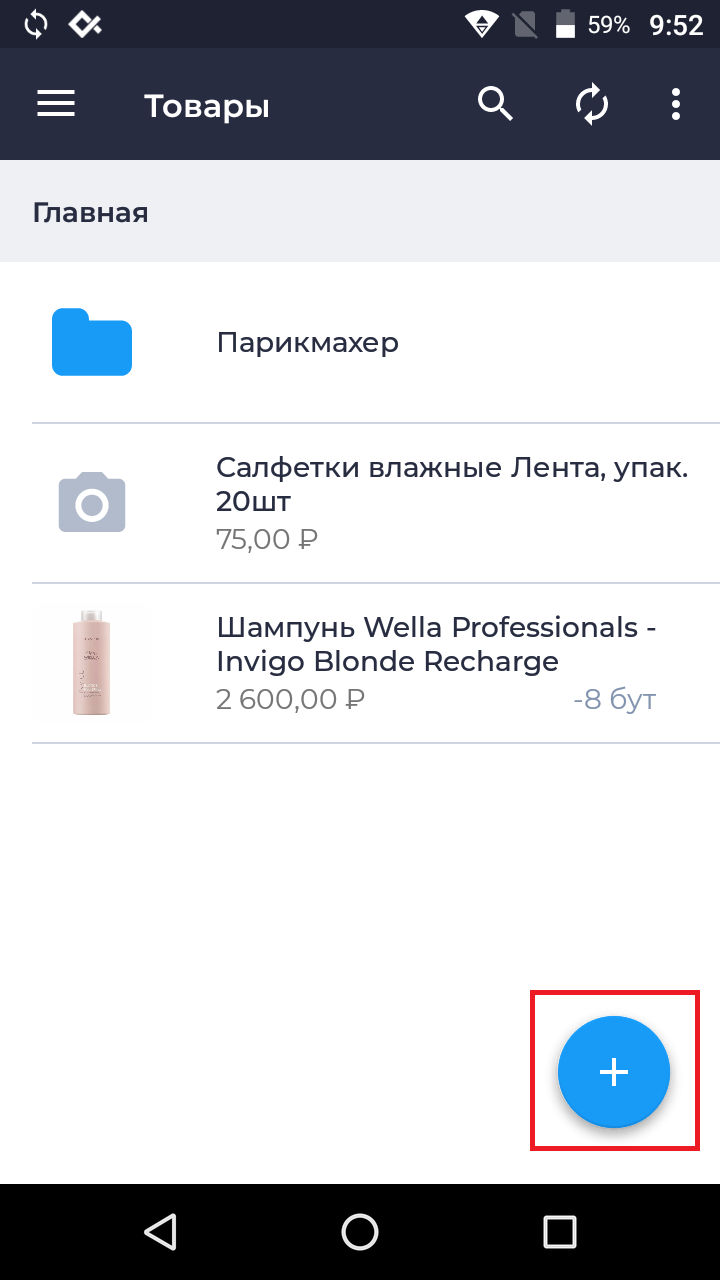

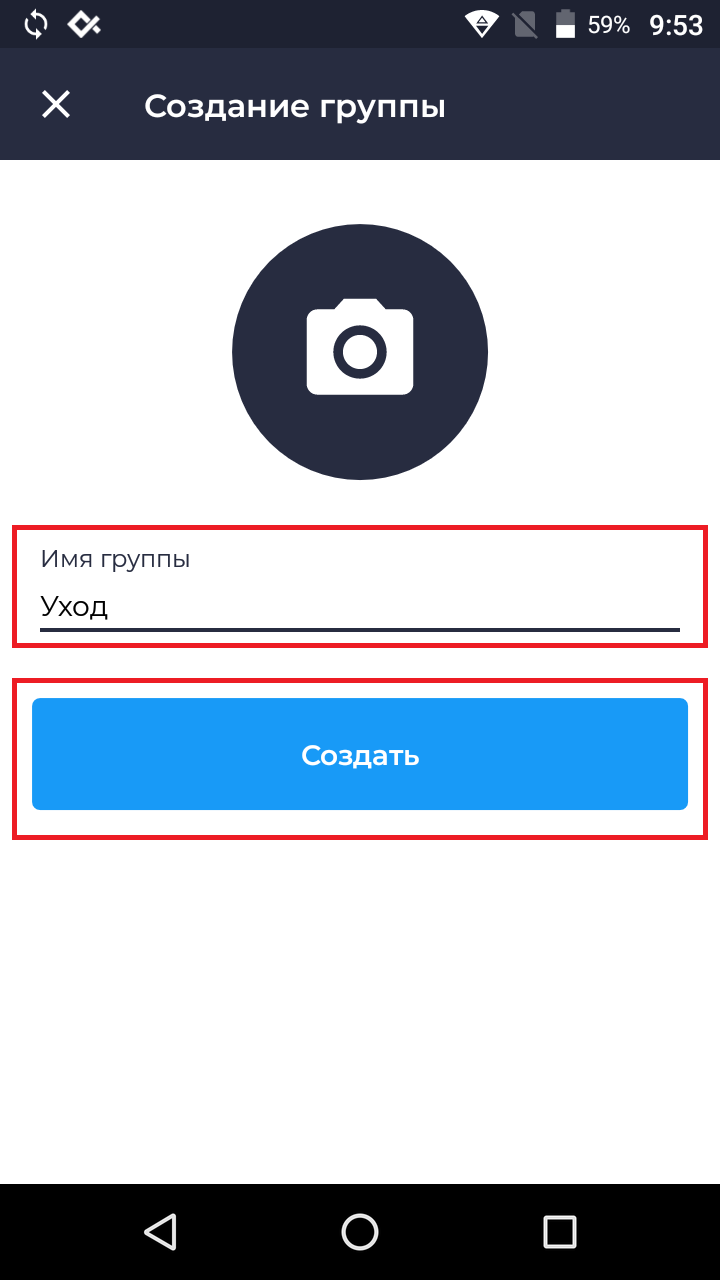
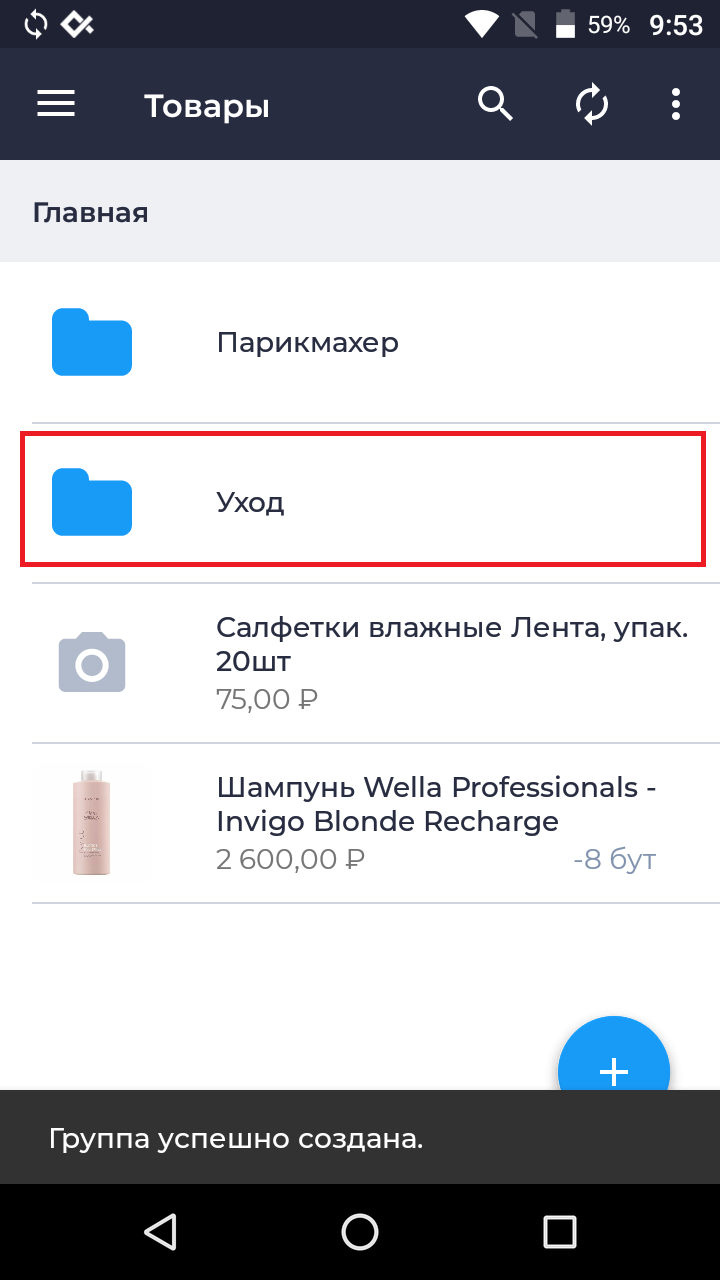
Чтобы добавить товар/услугу:- в разделе Товары нажмите кнопку [+];
- нажмите кнопку [+] рядом с Добавить товар;
- по желанию можете добавить фото товара из галереи или сделать новое через встроенную камеру;
- далее заполните необходимые поля:
- введите наименование;
- введите штрихкод вручную или отсканируйте его встроенным сканером;
- введите цену продажи;
- укажите НДС;
- выберите нужный предмет расчета: товар, подакцизный товар, работа, услуга, ставка и т.д.;
- также можете Дополнительно (по необходимости) указать:
- тип маркировки;
- GTIN;
- артикул;
- цену закупки;
- единицу измерения из списка;
- продается ли товар в дробном количестве (например, чтобы была возможность продать 1,5м ткани);
- является ли товаром для взрослых (при внесении такого товара в чек будет появляться окно "Запросите паспорт");
- имя группы (если группируете товары/услуги);
- в блоке Контрагент можно указать для данной позиции:
- признак агента;
- контрагента (перед этим его нужно добавить);
- нажмите Создать;
- товар или услуга появится в базе.
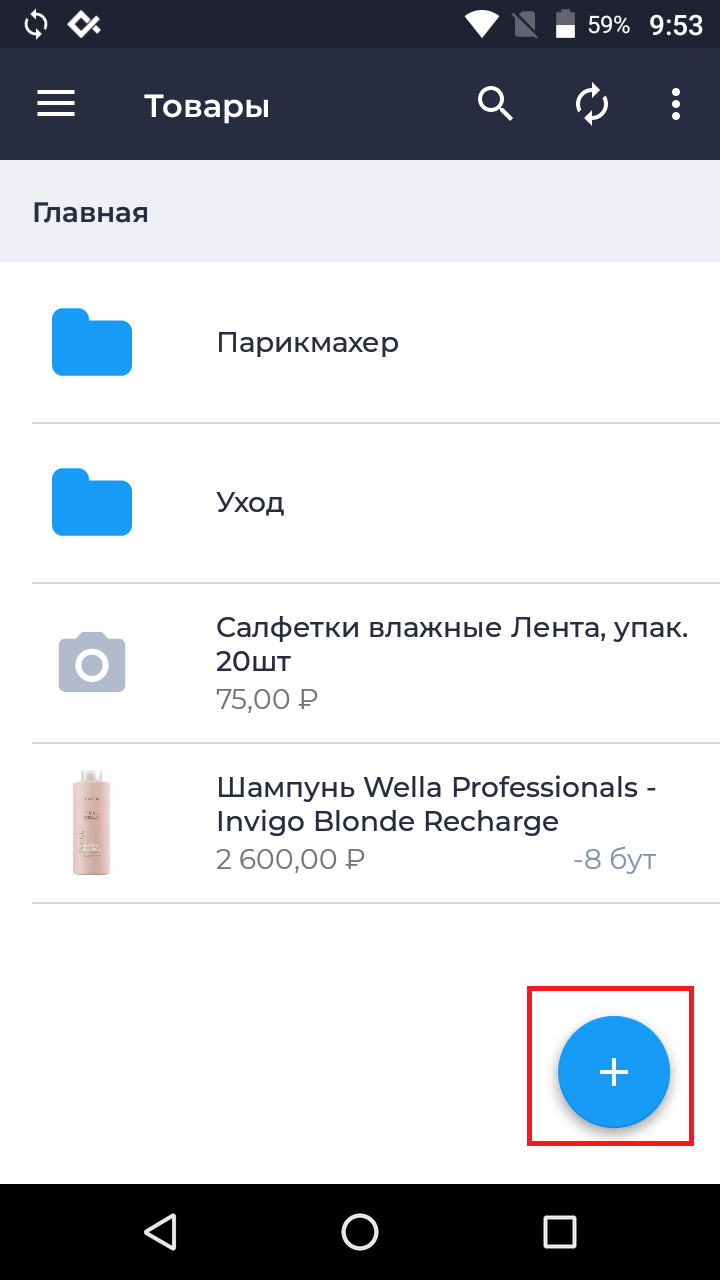
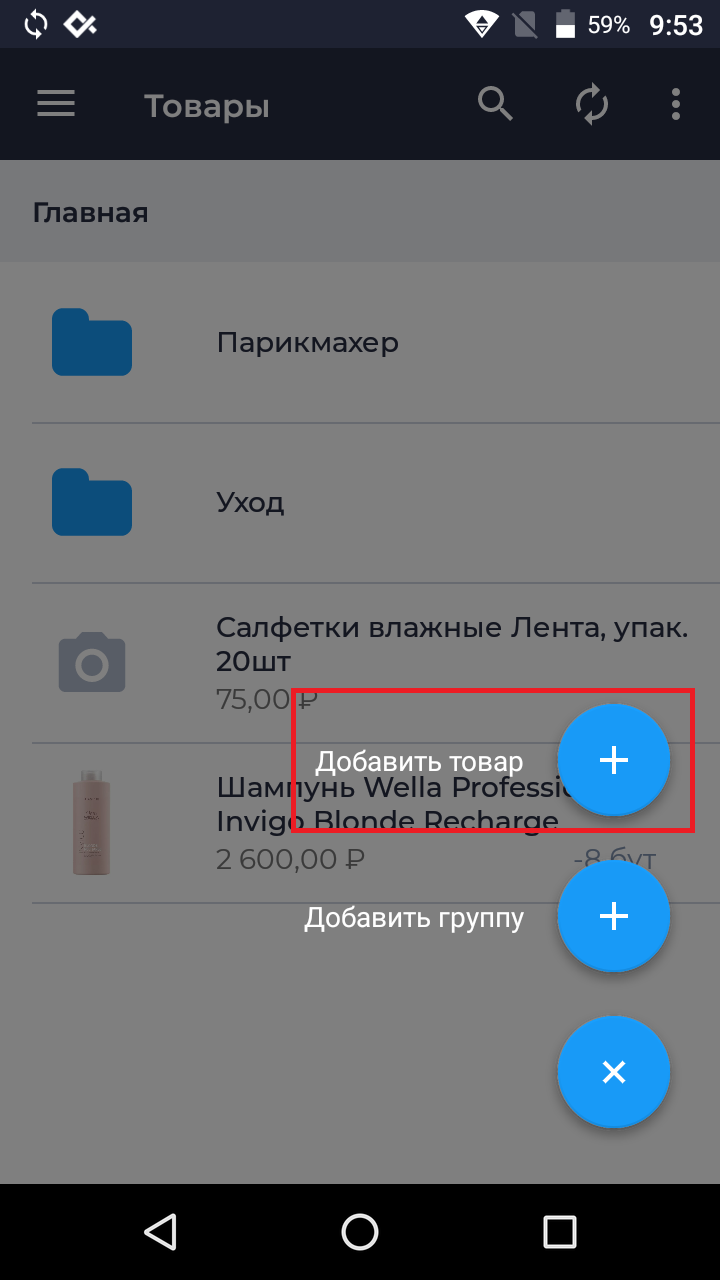
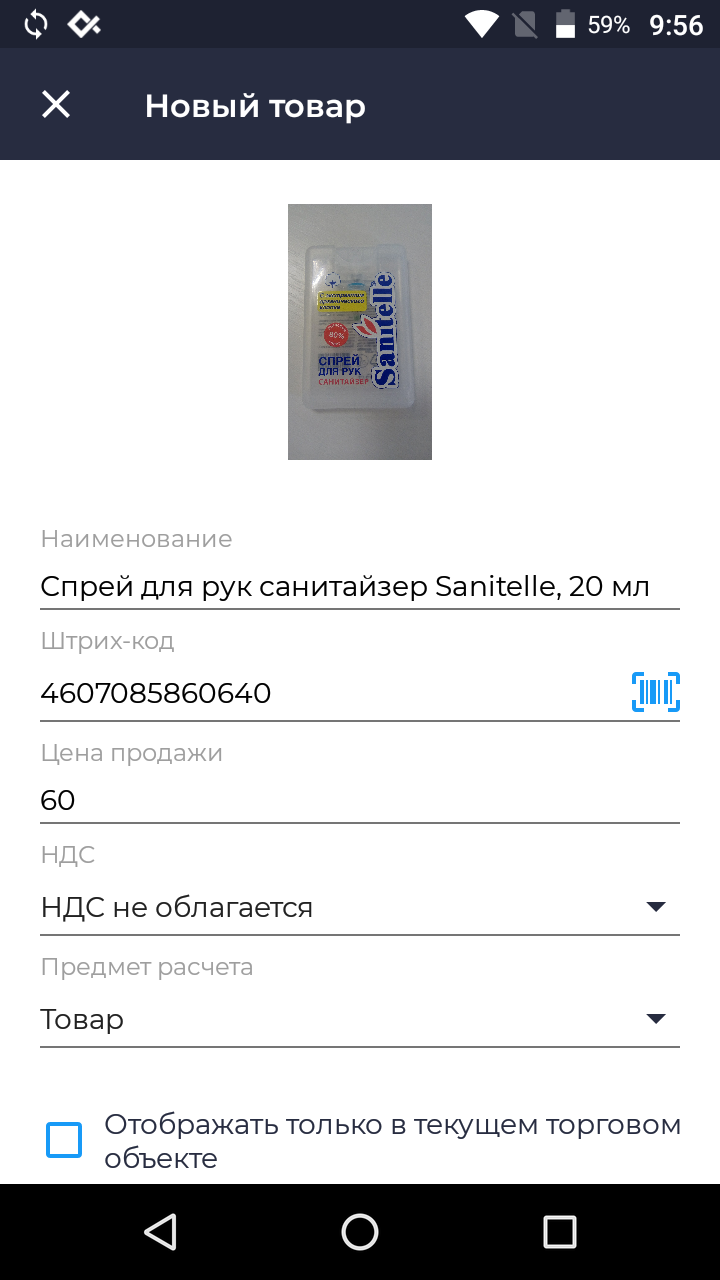
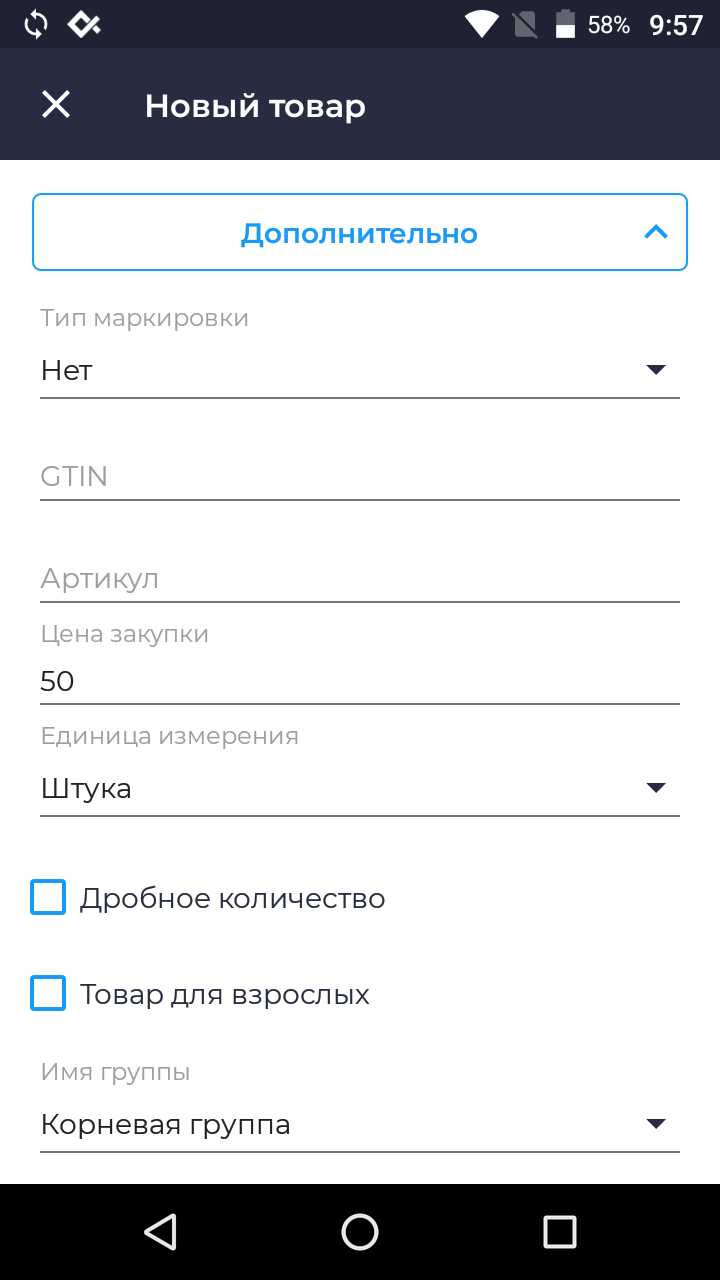
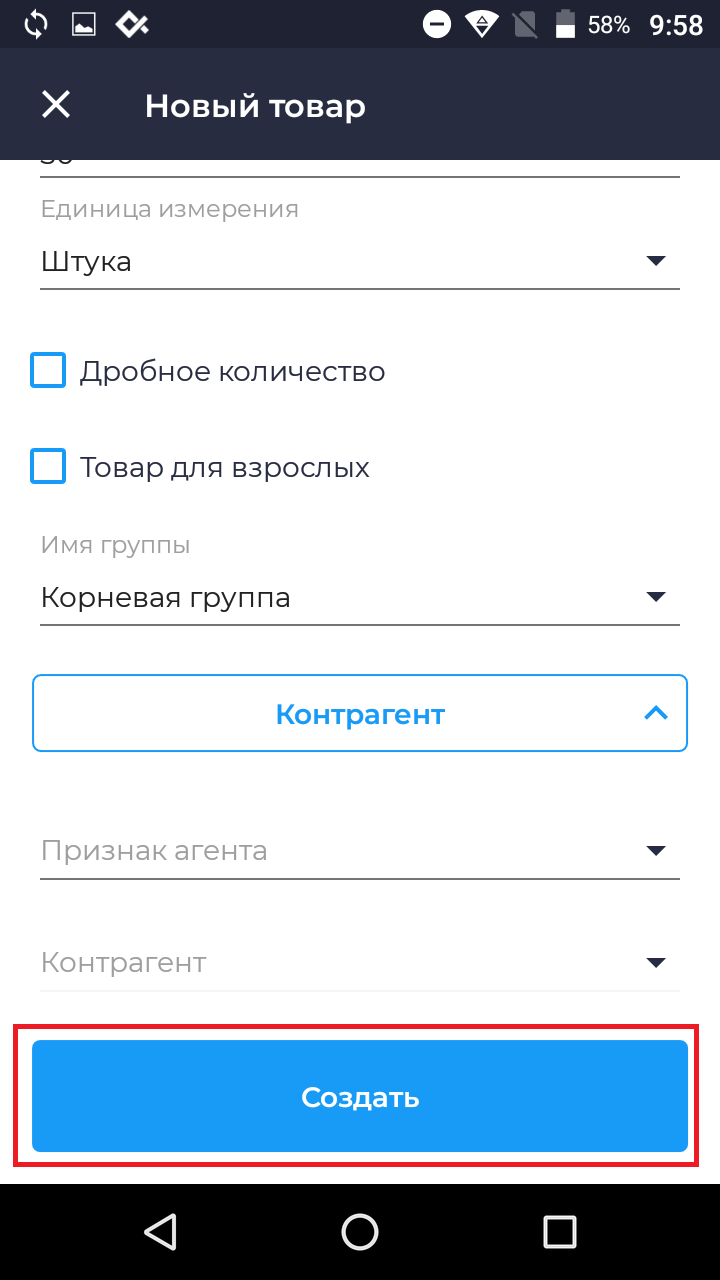

Чтобы отредактировать товар/услугу:- в разделе Товары нажмите на позицию, которую нужно отредактировать;
- в открывшемся окне внесите изменения в необходимые поля;
- нажмите Сохранить.
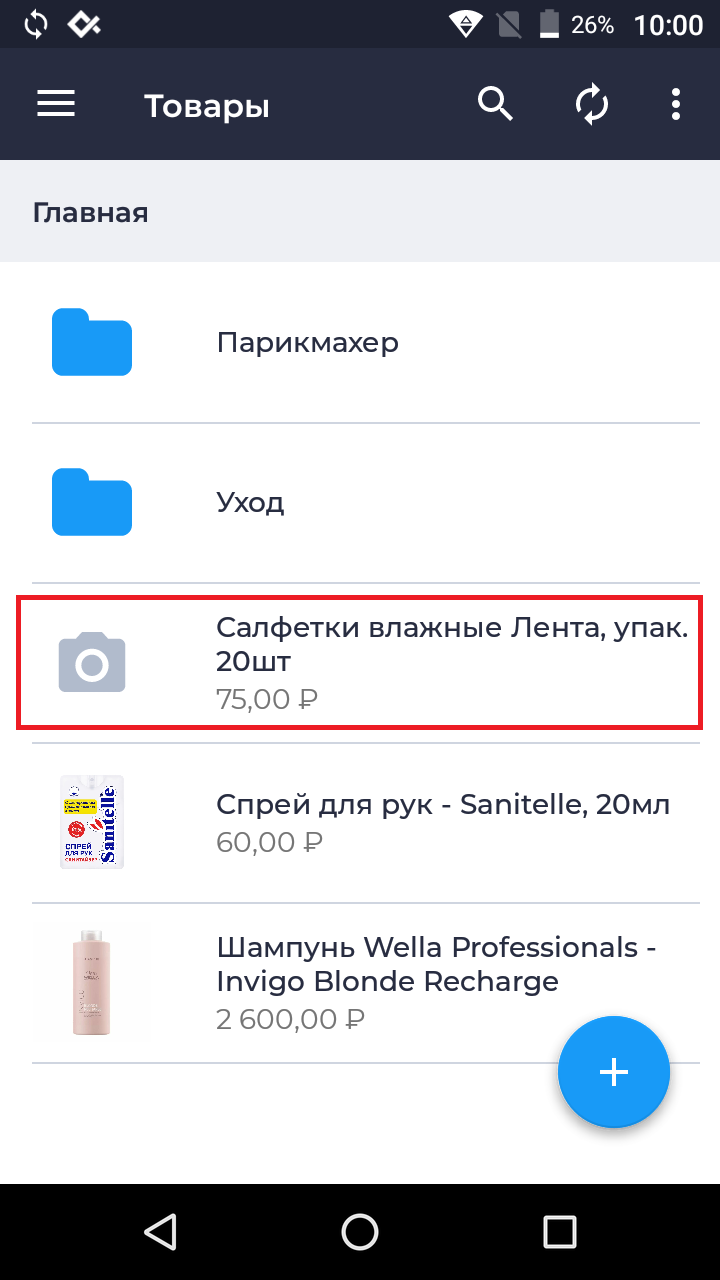
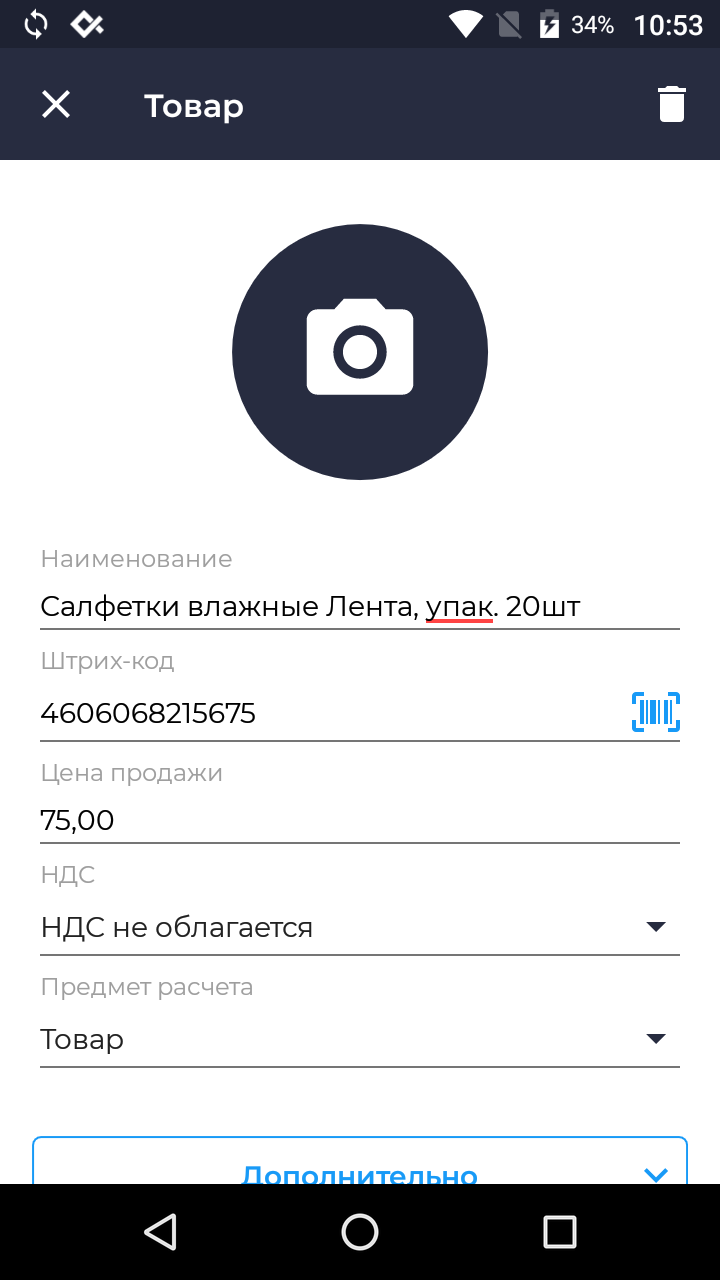
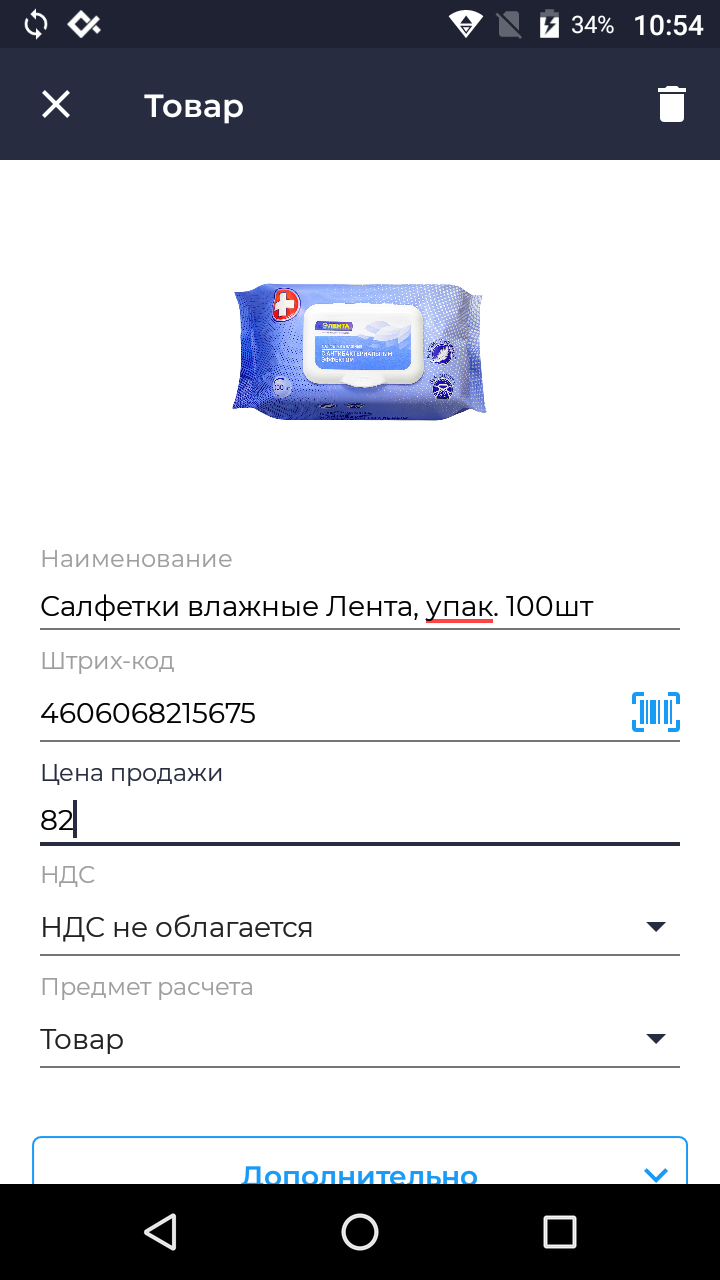
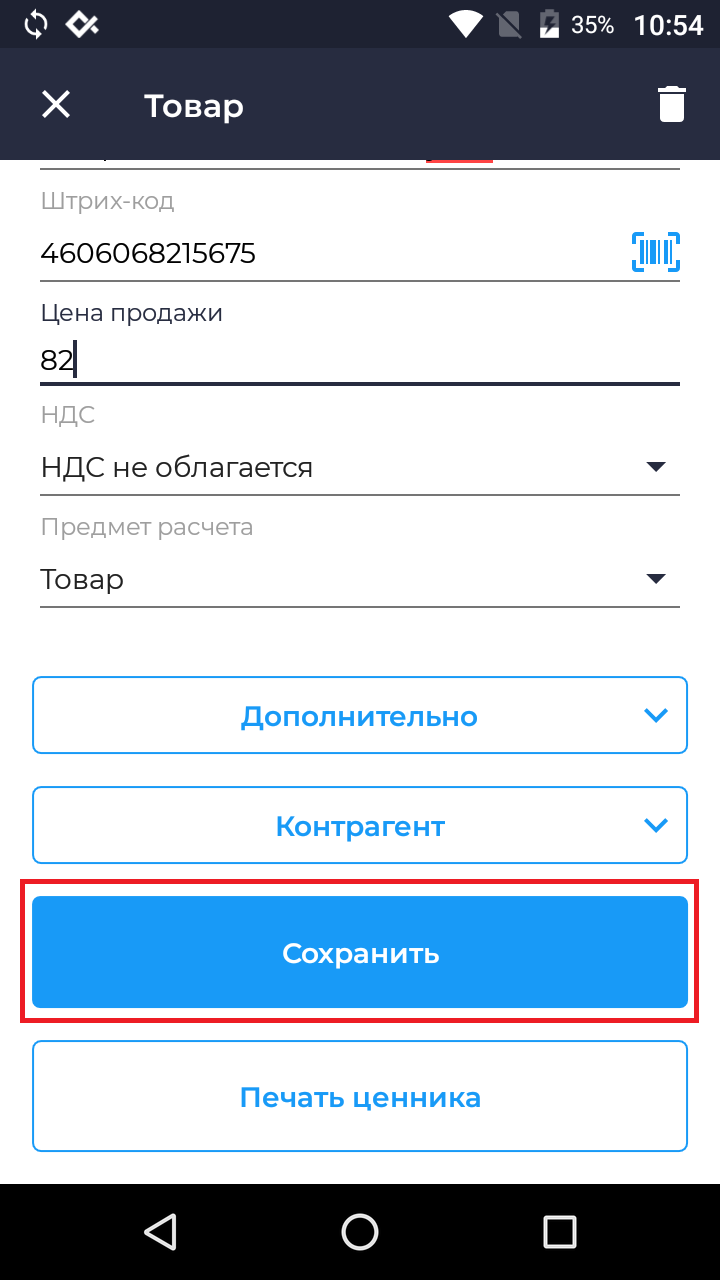
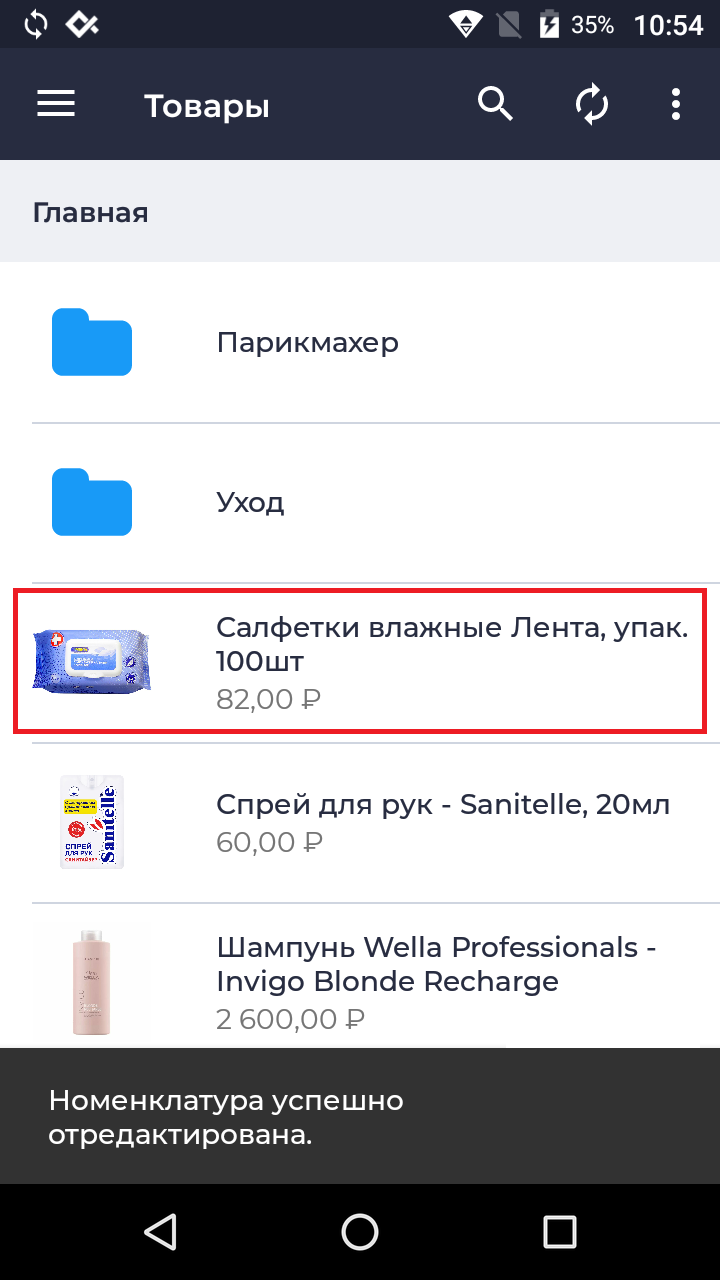
Здесь же вы можете распечатать ценник данного товара через кнопку Печать ценника. И удалить позицию, нажав на значок Мусорного ведра.
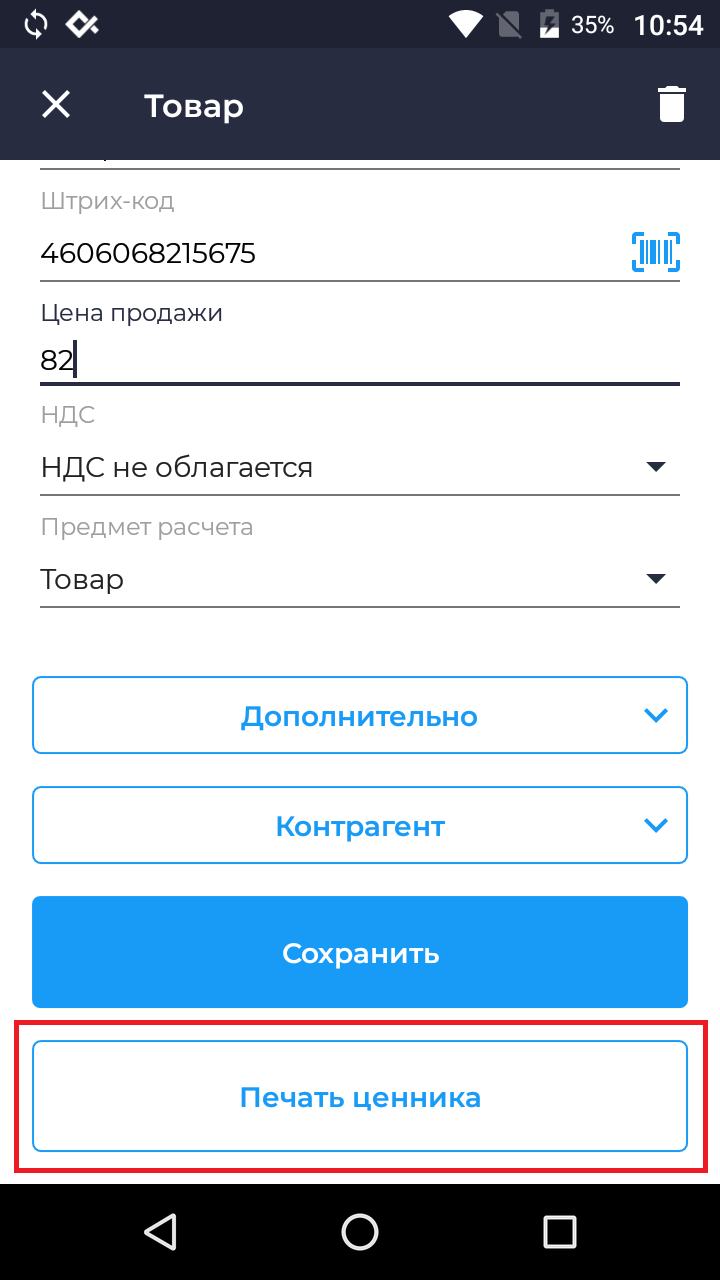
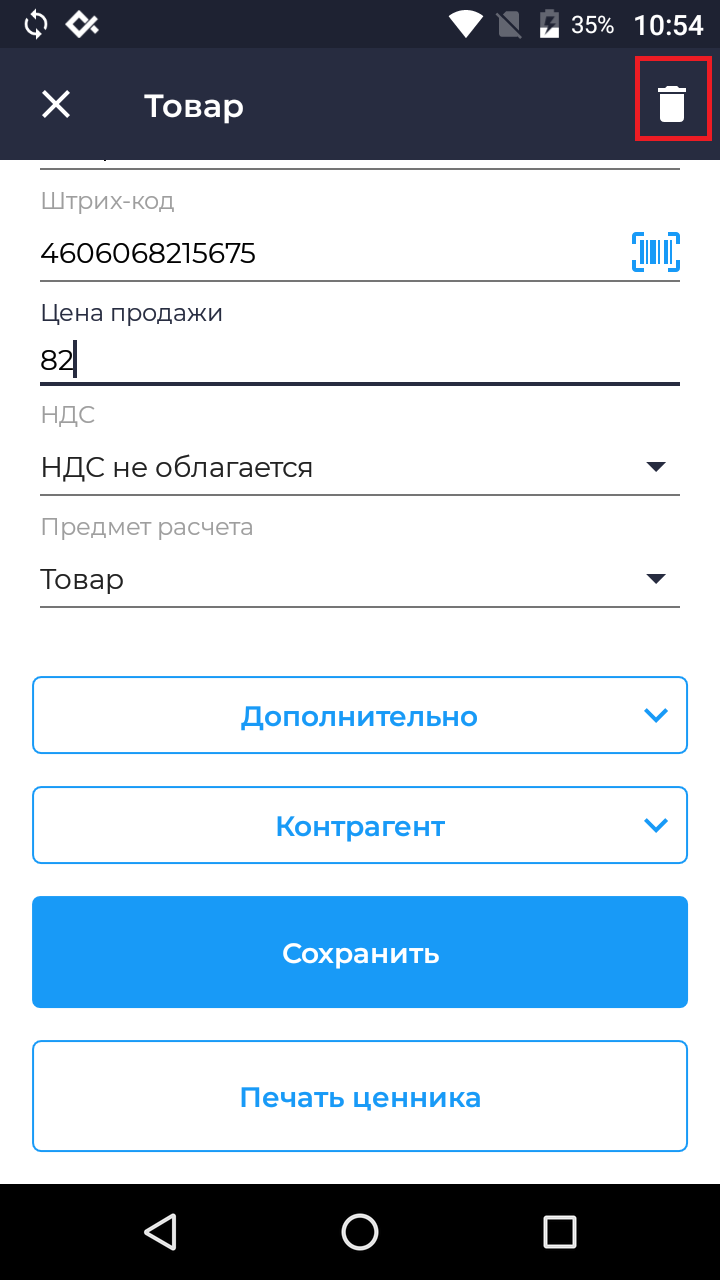
Открытие смены
Автоматически смена открывается при пробитии первого чека.
Но если вы хотите открыть смену в определенное время, например в начале рабочего дня, то можно сделать это вручную, для этого:
- нажмите на значок меню;
- перейдите в раздел Отчеты;
- нажмите Открыть смену - ДА;
- распечатается отчет об открытии смены.
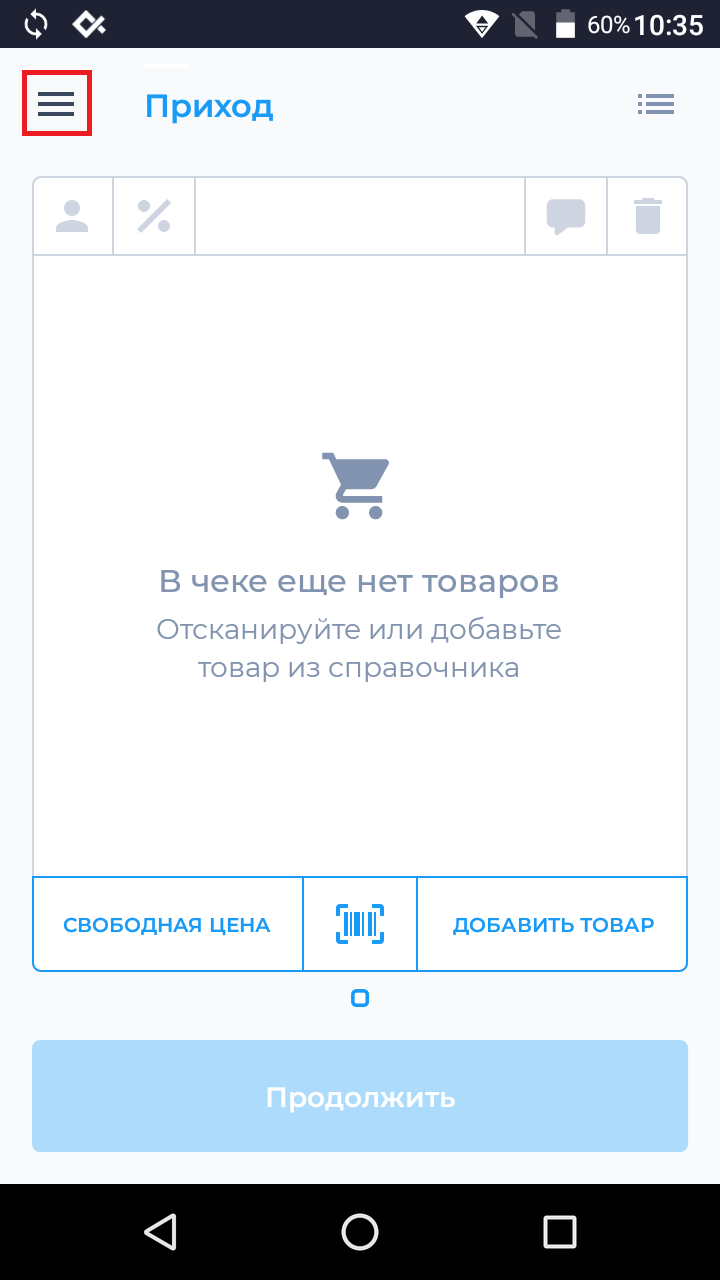
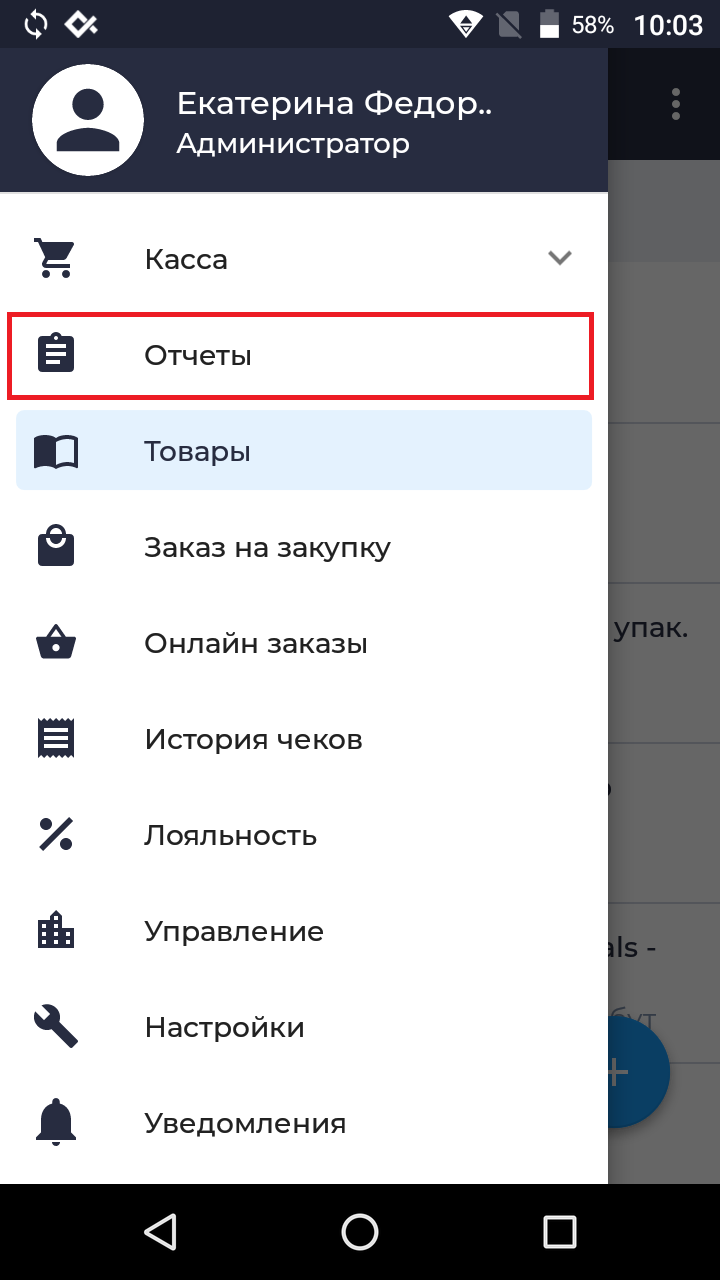
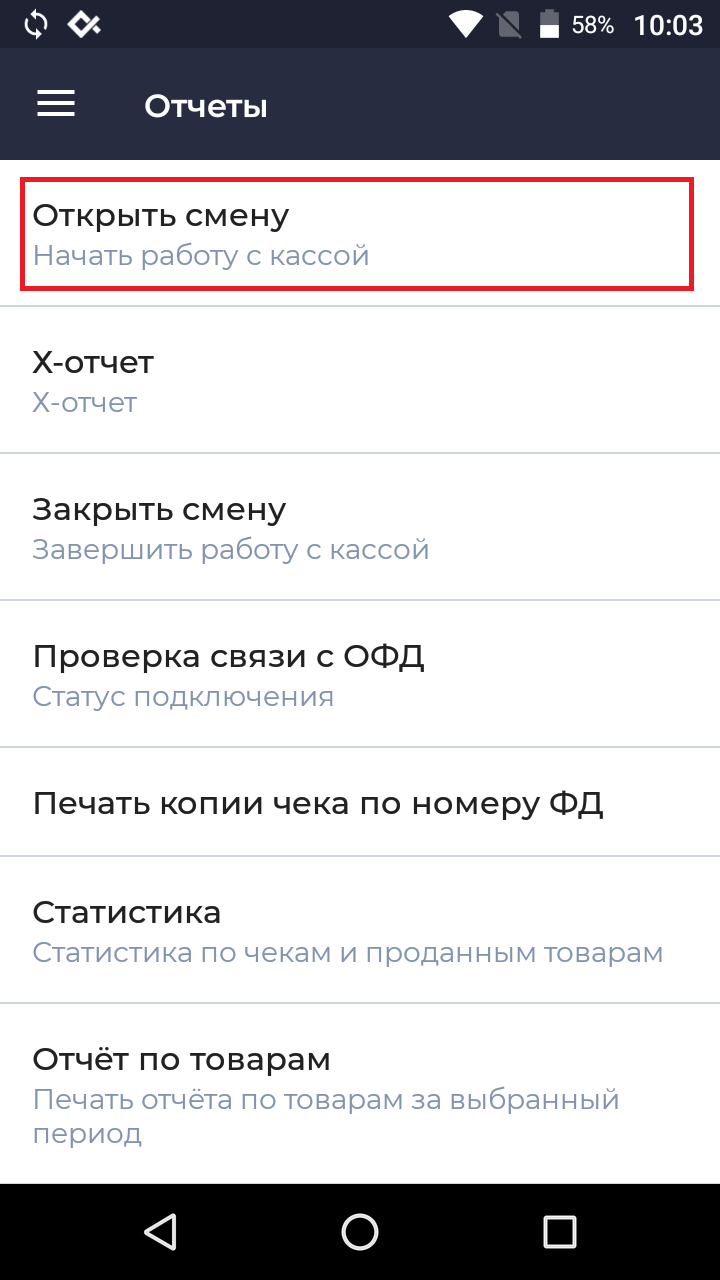
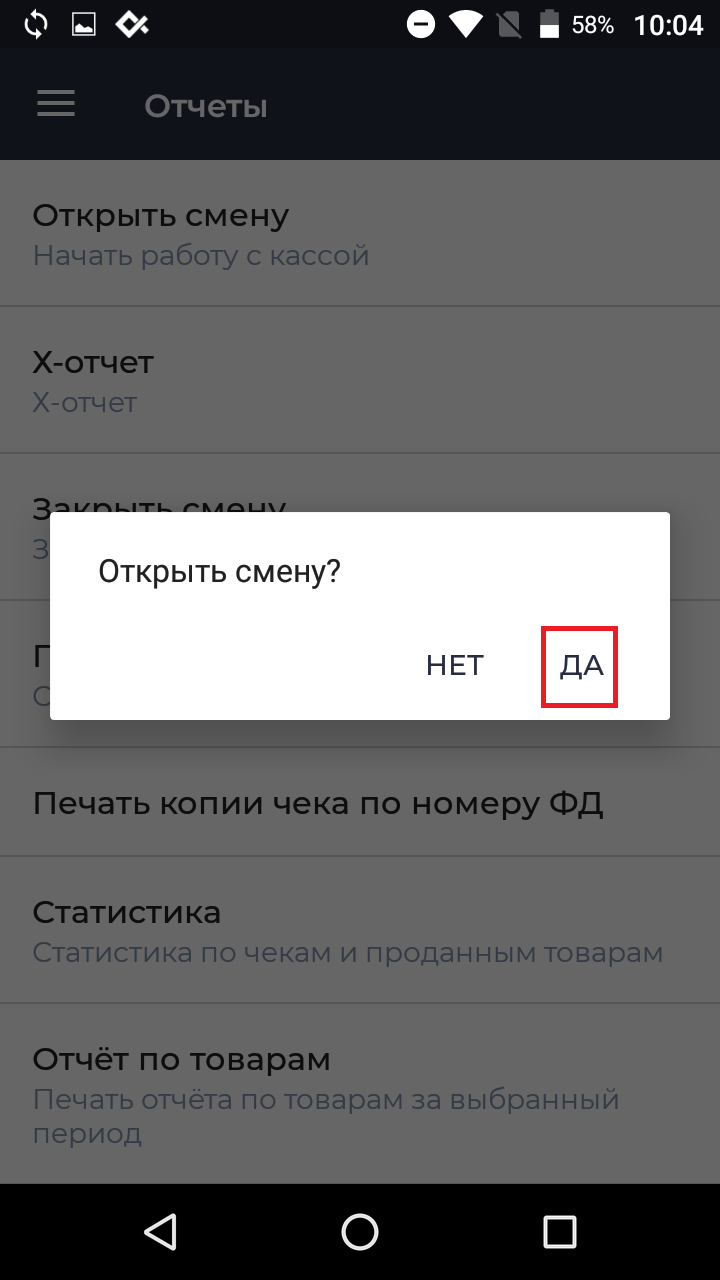
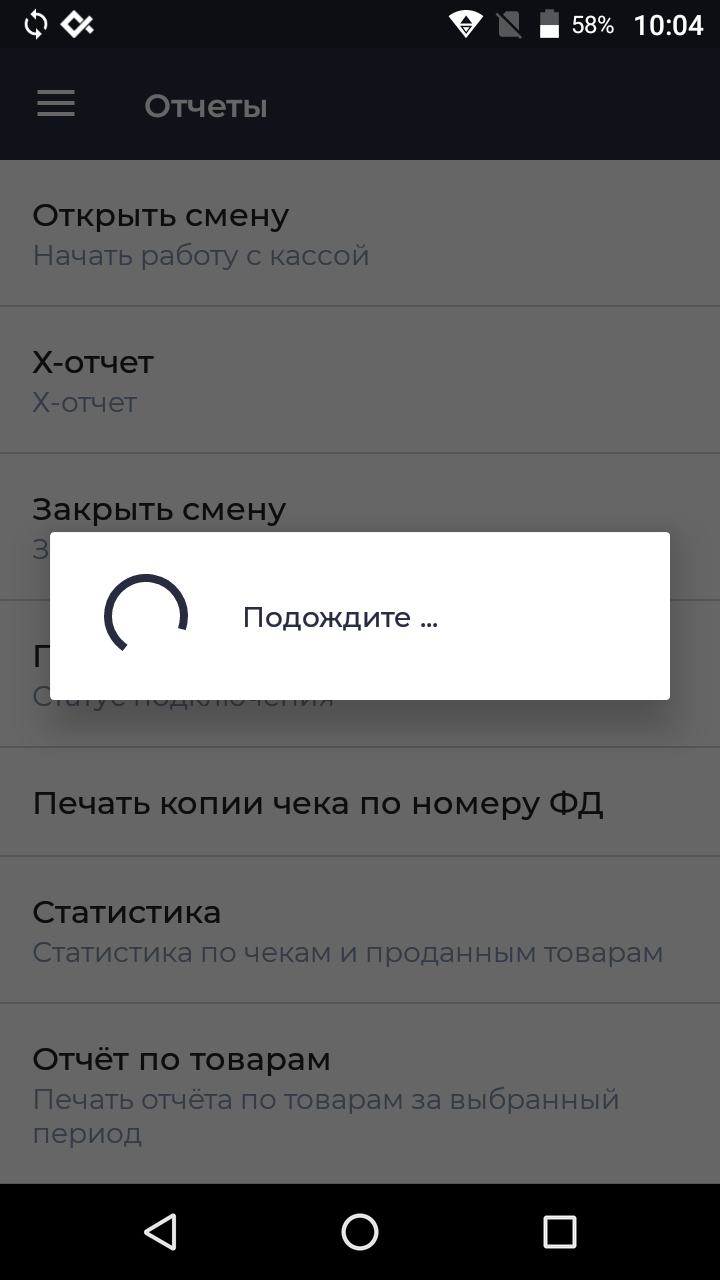
После этого касса предложит внести наличные в ККТ - внесение наличных в денежный ящик на начало смены.
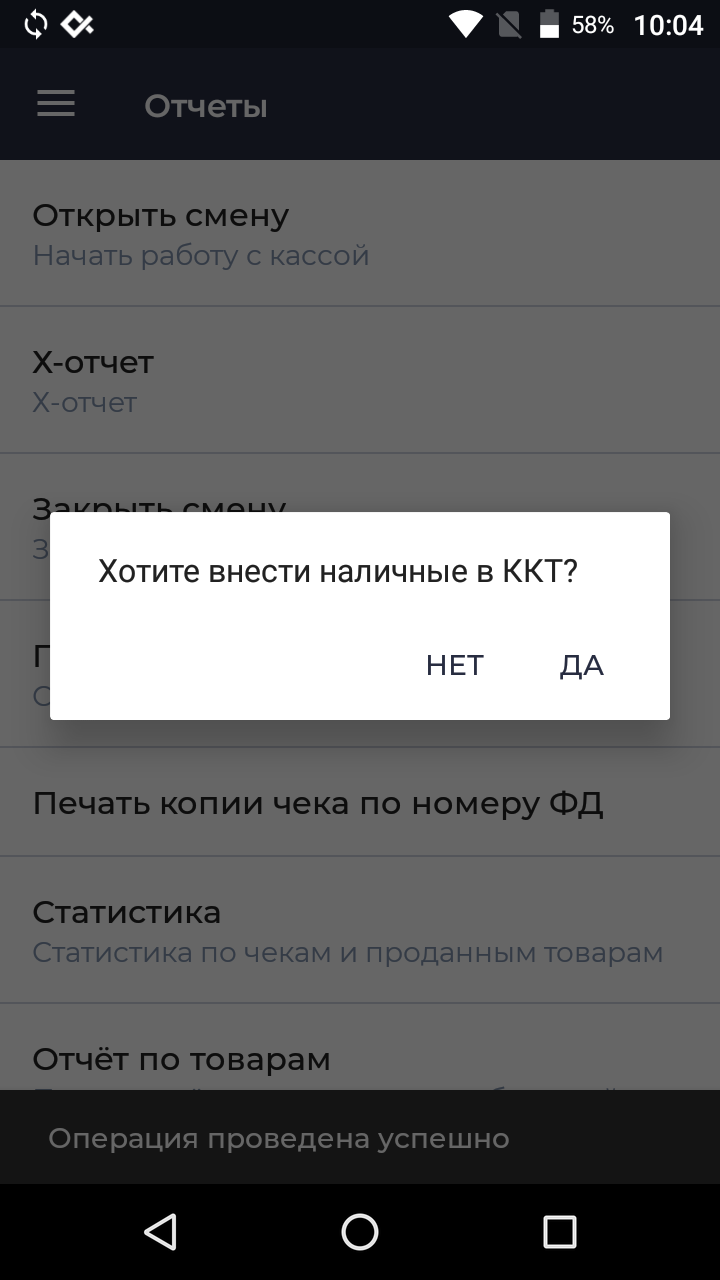
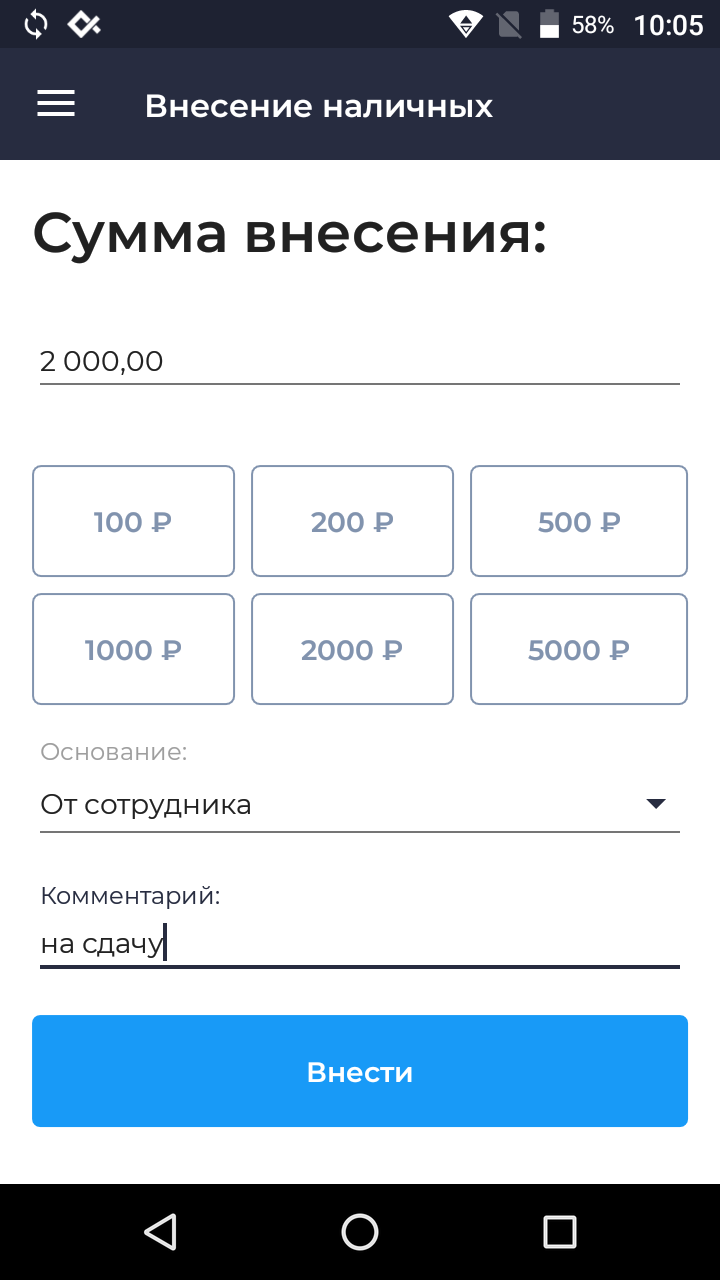
Пробитие чеков
Для того, чтобы выбивать продажи:- нажмите на значок меню;
- перейдите в разделе Касса выберите Приход;
- откроется кассовый режим прихода.
Простой чек из базы товаров и услуг
Наличными
- в режиме прихода добавьте товары/услуги в чек, нажав Добавить товар или отсканировав штрихкод;
- нажмите Итог;
- в разделе оплаты нажмите Без сдачи - в поле наличными появится сумма для оплаты;
- нажмите Оплатить;
- касса распечатает чек.
- в режиме прихода нажмите Добавить товар;
- выберите все необходимые товары/услуги из базы;
- нажмите галочку;
- нажмите Итог;
- в разделе оплаты нажмите на поле Безналичными - здесь появится сумма для оплаты;
- нажмите Оплатить;
- касса распечатает чек.
- в режиме прихода отсканируйте штрихкод, чтобы добавить товар в чек;
- нажмите галочку;
- нажмите Итог;
- нажмите на поле Наличными и введите сумму для оплаты наличными;
- нажмите на поле Безналичными - здесь появится остальная часть суммы для оплаты;
- нажмите Оплатить;
- касса распечатает чек.
Чек с несколькими позициями и с подсчетом сдачи
- в режиме прихода нажмите Добавить товар;
- выберите все необходимые товары/услуги из базы;
- нажмите галочку;
- чтобы отредактировать позицию в чеке, нажмите на нее;
- в открывшемся окне редактирования вы можете изменить:
- наименование;
- цену за ед.изм.;
- скидку конкретно на эту позицию;
- количество;
- способ расчета;
- предмет расчета;
- НДС;
- в этом же окне вы можете удалить позицию из чека, нажав значок мусорного ведра;
- или создать копию позиции, нажав на значок квадратиков;
- после внесения необходимых изменений нажмите Сохранить;
- нажмите Итог;
- нажмите на поле Наличными и введите сумму, которую дал вам покупатель;
- нажмите Оплатить;
- касса распечатает чек.
Чек со скидкой
Скидка на весь чек:
- в режиме прихода добавьте товары/услуги в чек, нажав Добавить товар или отсканировав штрихкод;
- нажмите на %;
- введите процент скидки вручную или выберите из предложенных;
- нажмите Сохранить;
- нажмите Итог;
- выберите нужный способ расчета;
- нажмите Оплатить;
- касса распечатает чек.
Скидка на позицию в чеке:
- в режиме прихода добавьте товары/услуги в чек, нажав Добавить товар или отсканировав штрихкод;
- чтобы сделать скидку на конкретную позицию в чеке, нажмите на нее;
- в открывшемся окне редактирования в поле Тип скидки выберите в % или по сумме;
- в поле справа введите необходимое значение;
- нажмите Сохранить;
- нажмите Итог;
- выберите нужный способ расчета;
- нажмите Оплатить;
- касса распечатает чек.
Чек с отправкой электронной копии покупателю
Отправка чека по СМС
- в режиме прихода добавьте товары/услуги в чек, нажав Добавить товар или отсканировав штрихкод;
- нажмите на иконку человека;
- выберите Физ.лицо или Юр.лицо;
- в разделе Отправить чек в поле Номер телефона введите телефонный номер покупателя;
- нажмите Сохранить;
- нажмите Итог;
- выберите нужный способ расчета;
- нажмите Оплатить;
- касса распечатает чек.
Отправка чека по E-mail
- в режиме прихода добавьте товары/услуги в чек, нажав Добавить товар или отсканировав штрихкод;
- нажмите на иконку человека;
- выберите Физ.лицо или Юр.лицо;
- в разделе Отправить чек поле Email введите адрес эл.почты покупателя;
- нажмите Сохранить;
- нажмите Итог;
- выберите нужный способ расчета;
- нажмите Оплатить;
- касса распечатает чек.
Чек с реквизитами покупателя покупателя
Физические лица
- в режиме прихода добавьте товары/услуги в чек, нажав Добавить товар или отсканировав штрихкод;
- нажмите на иконку человека;
- выберите ФИЗ. ЛИЦО;
- в разделе Данные покупателя заполните необходимые поля (не обязательно заполнять все):
- ФИО;
- Код вида удостоверения;
- ИНН;
- Серия и номер паспорта;
- нажмите Сохранить;
- нажмите Итог;
- выберите нужный способ расчета;
- нажмите Оплатить;
- касса распечатает чек.
Юридические лица
- в режиме прихода добавьте товары/услуги в чек, нажав Добавить товар или отсканировав штрихкод;
- нажмите на иконку человека;
- выберите ЮР. ЛИЦО;
- в разделе Данные покупателя можете заполнить только поле ИНН организации, наименование и адрес подтянутся автоматически;
- нажмите Сохранить;
- нажмите Итог;
- выберите нужный способ расчета;
- нажмите Оплатить;
- касса распечатает чек.
Чек возврата
Чтобы сделать возврат по чеку:
- нажмите на кнопку меню;
- перейдите в раздел История чеков;
- найдите нужный чек для возврата (можно воспользоваться поиском по номеру или сумме) и откройте его;
- запомните способ оплаты;
- нажмите на три точки в правом верхнем углу;
- нажмите Возврат;
- откроется раздел возврат прихода здесь выберите этот чек еще раз;
- нажмите Итог;
- в разделе оплаты выберите тот же способ оплаты, что и в чеке продажи;
- нажмите Выдать;
- касса распечатает чек.
Чтобы сделать возврат продажи без чека:
- нажмите на значок меню;
- перейдите в разделе Касса выберите Возврат прихода;
- здесь сформируйте чек аналогично чеку продажи, например:
- нажмите Добавить товар;
- выберите необходимые товары/услуги из базы для возврата;
- нажмите галочку;
- нажмите Итог;
- в разделе оплаты выберите способ расчета;
- нажмите Выдать;
- касса распечатает чек.
Окончание работы - Закрытие смены
В конце рабочего дня необходимо закрыть смену, для этого:- нажмите на значок меню;
- перейдите в раздел Отчеты;
- нажмите Закрыть смену - ДА;
- распечатается отчет о закрытии смены.
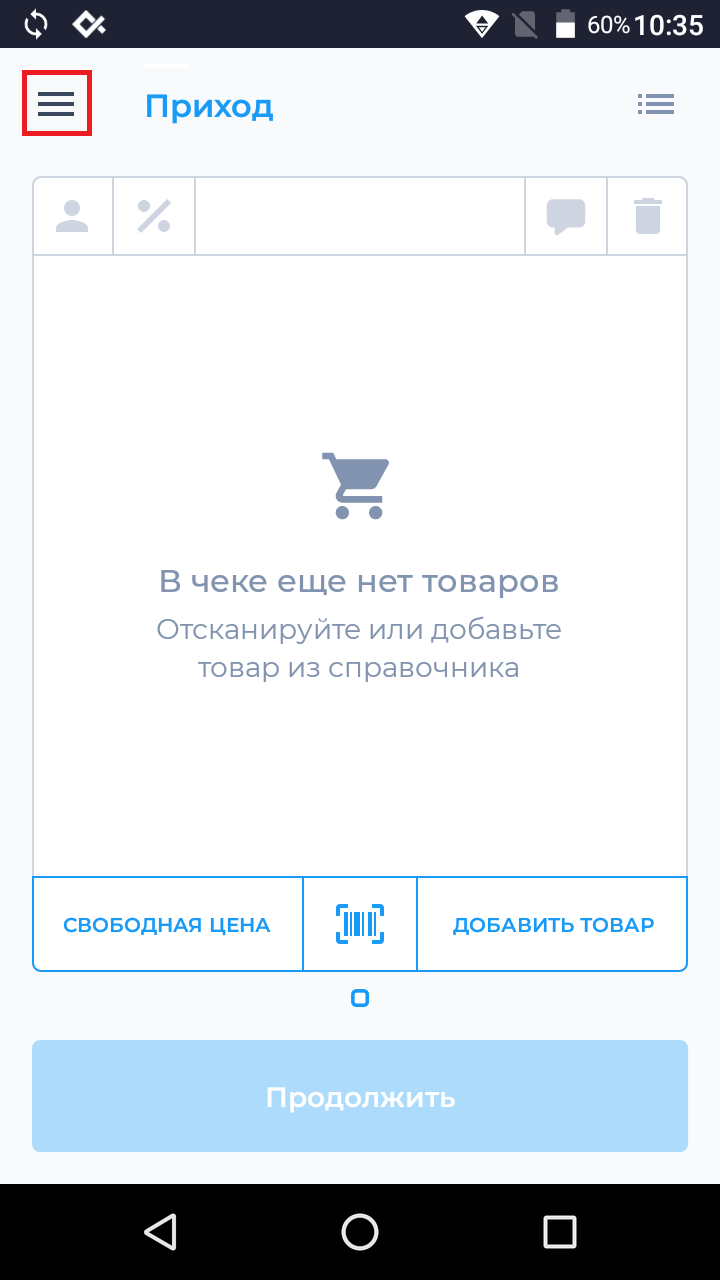
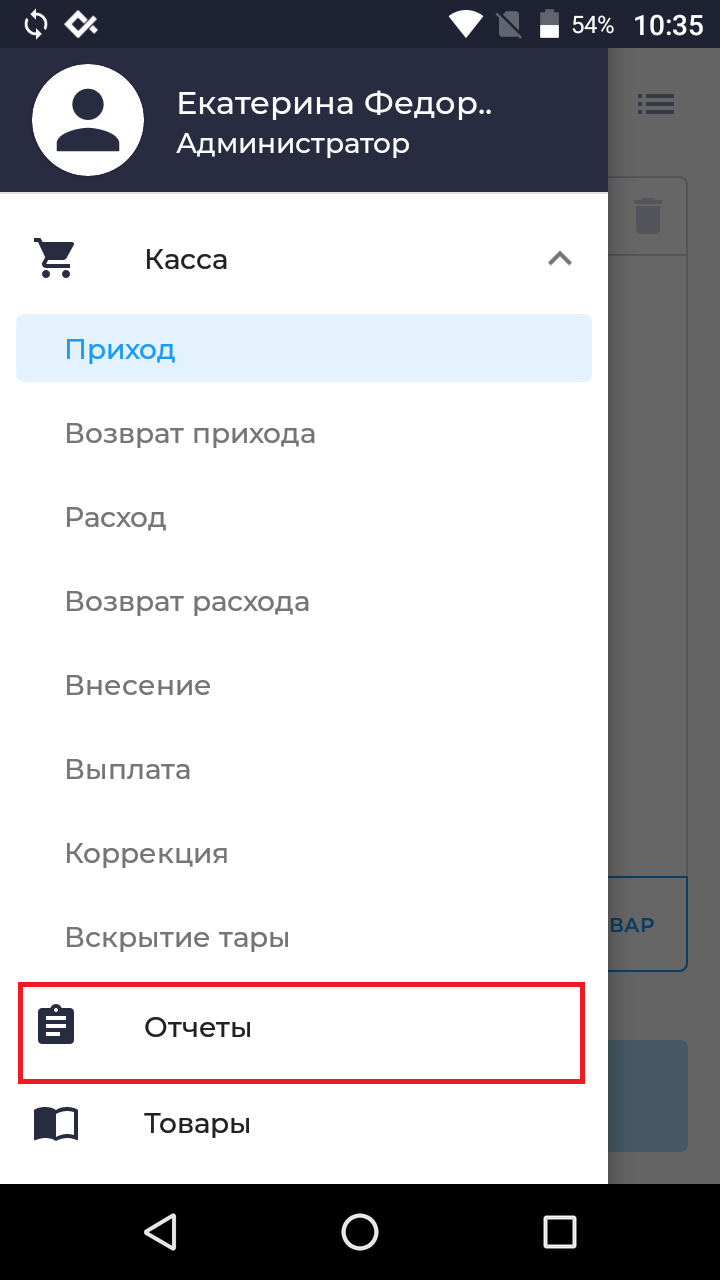
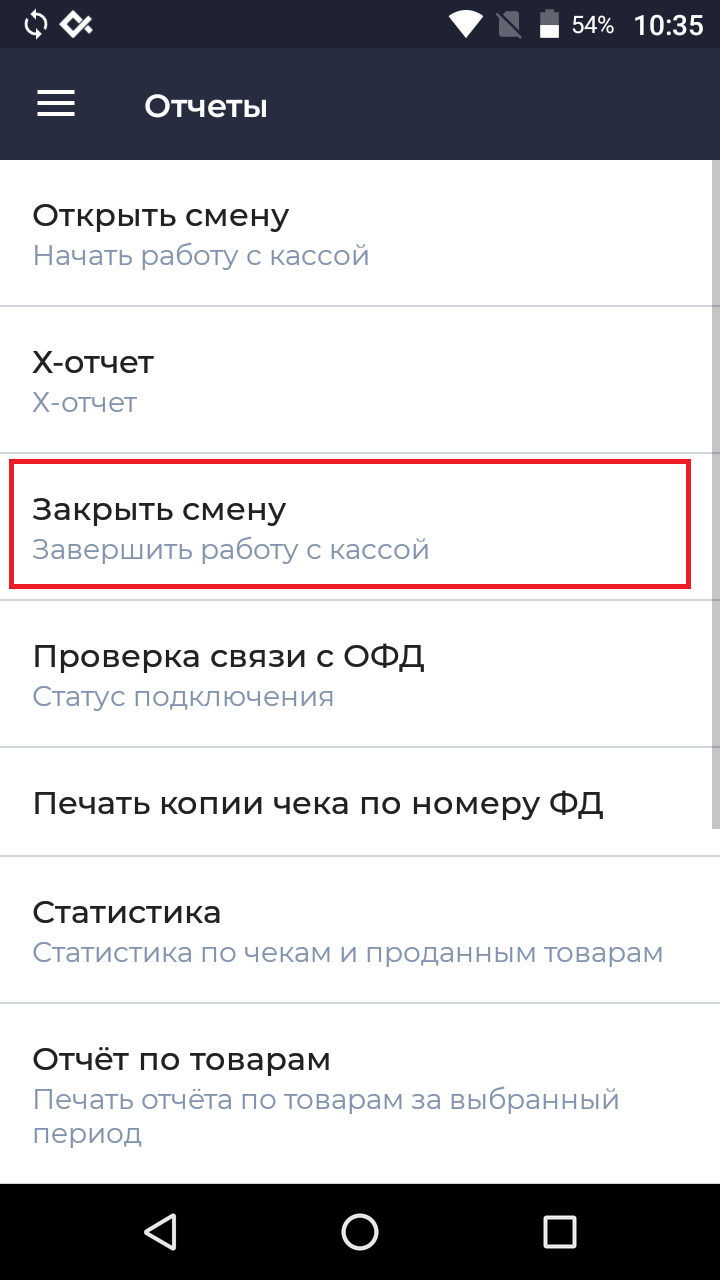
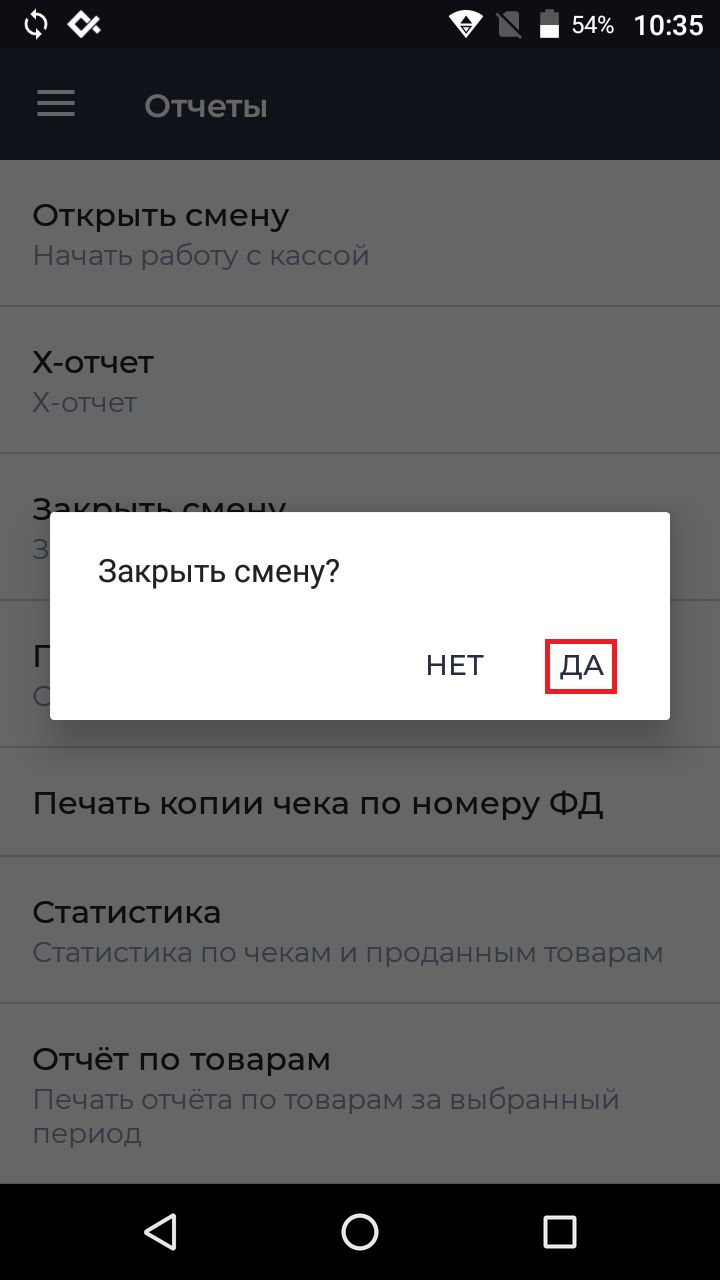
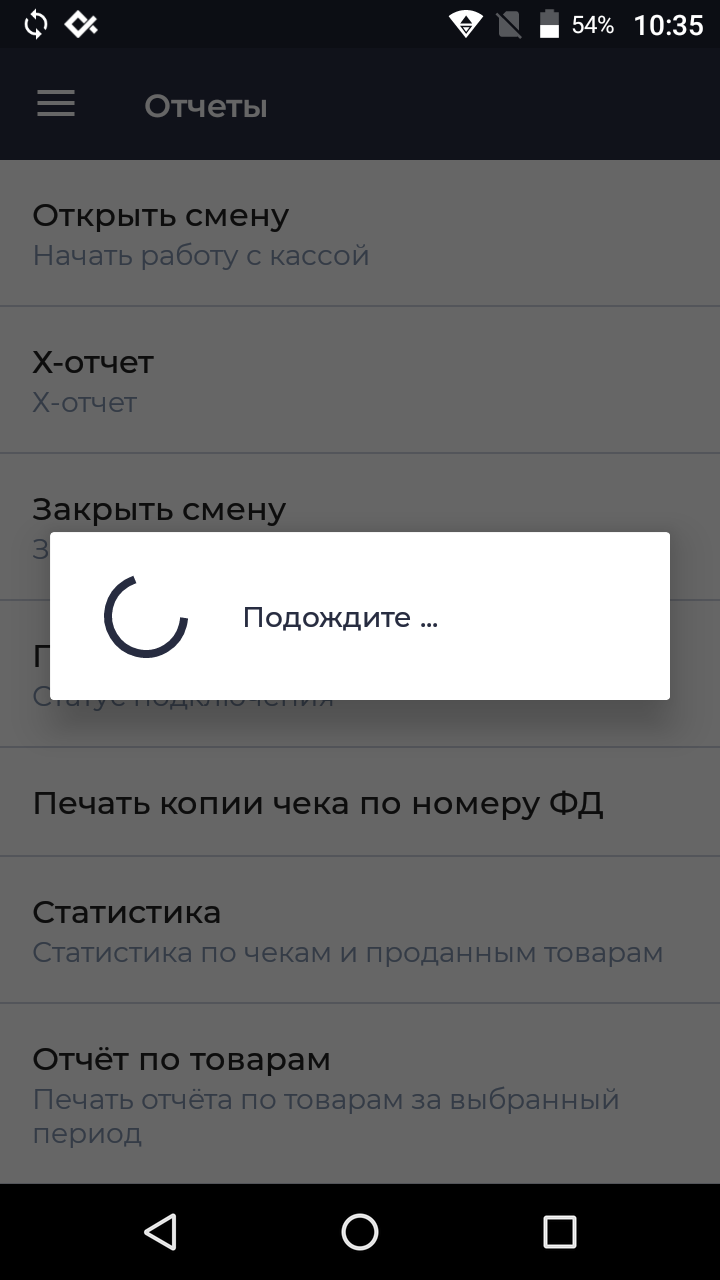
По умолчанию автоинкассация отключена, но ее можно включить в Настройках - инструкцию о том, как это сделать читайте ЗДЕСЬ. Там же можно настроить автоматическое закрытие смены, если она превысила 24 часа. -
Штрих: Как распечатать чек с Агентскими реквизитами ФФД 1.2?
Создан , последнее изменение 21.08.2022Руководство по пробитию чека на кассе Штрих по Агентской схеме через Тест Драйвера ККТ
Ответ службы поддержки:ПодробнееПрежде чем начать пробивать чеки с агентскими реквизитами, убедитесь что ваш аппарат перерегистрирован под данный формат работы согласно ИНСТРУКЦИИ.
- откройте программу Тест драйвера ККТ, настройте связь кассы с компьютером и откройте смену на кассе;
- выберите слева вкладку ФН чеки (ФФД 1.05 - 1.2) и нажмите на надпись Операции ФН вверху;
- заполните следующие поля:
- впишите наименование товара/услуги;
- впишите цену товара/услуги;
- впишите количество товаров/услуг;
- выберите Тип позиции (Приход, Расход...);
- выберите Признак способа расчета из выпадающего списка (Полный расчет);
- выберите Признак предмета расчета из выпадающего списка (Товар, Услуга);
- выберите Налог из выпадающего списка;
- выберите Отдел (По умолчанию нулевой отдел);
- нажмите кнопку Открыть чек;
- нажмите кнопку Добавить позицию v2 (если нажать кнопку "Добавить позицию v2);
- нажмите на вкладку Агент вверху;
- выберите пункт Передавать теги в составе позиции;
- поставьте галочку напротив вида вашей агентской деятельности;
- нажмите кнопку Передать признак агента;
- введите телефон оператора перевода;
- введите оператора плат. агента;
- введите телефон плат. агента;
- введите телефон оператора по приему платежей;
- введите наименование оператора перевода;
- введите адрес оператора перевода;
- введите ИНН оператора перевода;
- нажмите кнопку Передать данные агента;
- введите ИНН поставщика;
- нажмите кнопку Передать ИНН поставщика;
- введите телефон поставщика;
- введите наименование поставщика;
- нажмите кнопку Передать данные поставщика;
- нажмите на вкладку Операции ФН вверху;
- введите сумму в поле Наличные или Безналичные;
- выберите вашу систему налогообложения из выпадающего списка;
- нажмите на кнопку Закрытие чека расширенное v2.
- ожидайте печать чека
Дальше введите только ваши актуальные данные:

-
Штрих: Как сделать внесение в кассу через Тест Драйвера ККТ
Создан , последнее изменение 21.08.2022Руководство по операции Внесение в кассу Штрих через программу Тест Драйвера ККТ
Ответ службы поддержки:Подробнее- Откройте программу Тест Драйвера ККТ и настройте подключение кассы к ПК;
- выберите вкладку Чеки (ФФД 1.0) слева в меню и нажмите на вкладку Регистрация (устаревш.) вверху;
- заполните следующие поля для операции Внесение:
- впишите сумму в поле Сумма 1;
- нажмите кнопку Внесение.
- ожидайте печать нефискального чека.
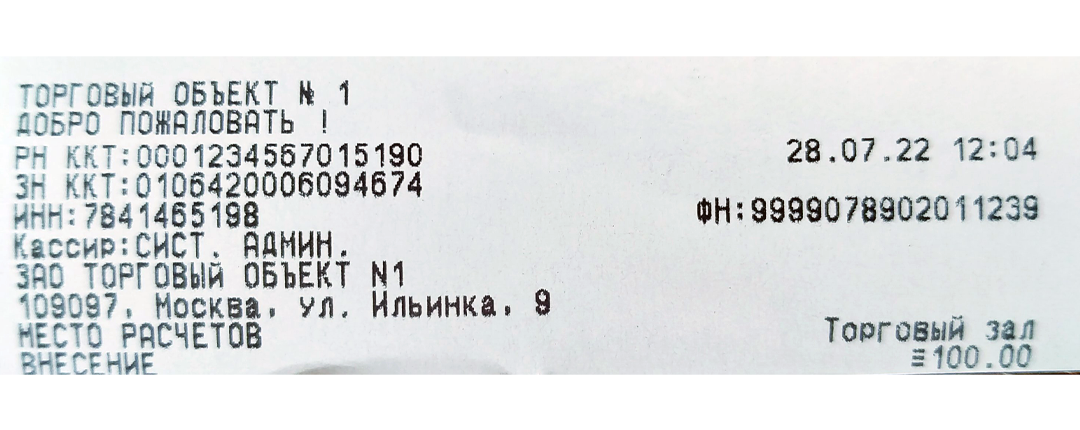
-
Штрих: Тест драйвера ККТ - Нет связи: когда возникает ошибки, причины возникновения и исправление ошибки.
Создан , последнее изменение 21.08.2022Касса была настроена и успешно подключалась к Тест драйвера ККТ, но в один момент появилась ошибка "Нет связи", при том что в поиске оборудования касса ищется по своему COM-порту
Ответ службы поддержки:Подробнее
Чтобы решить данную проблему, установите значение 300 в поле "Таймаут". Дело в том, что программа попросту не успевает связаться с кассой так как в вашем случае на операцию выделено ноль единиц времени.
Всё же, если ошибка не пропала, есть два варианта её решения:
Первый способ подразумевает смену номера COM-порта c перезагрузкой компьютера и кассы.
Второй способ включает в себя полное удаление программы Тест драйвера ККТ и его новую установку.
1. Смена номера COM-порта
- нажмите правой кнопкой мыши по значку "Пуск" и выберите "Диспетчер устройств";
- откройте вкладку "Порты (COM и LPT)", нажмите правой кнопкой мыши по выбранному COM-порту и нажмите на поле "Свойства";
- выберите вкладку "Параметры порта" вверху окна и нажмите на кнопку "Дополнительно";
- выберите любой понравившийся вам свободный номер порта и нажмите кнопку "ОК";
- закройте оставшиеся окна на компьютере и перезагрузите его. Также выключите и включите кассовый аппарат.
2. Полное удаление Тест драйвера ККТ и его новая установка
- слева от значка "Пуск" введите в поле поиска текст "Панель управления" и нажмите на него;
- выберите пункт "Удаление программы";
- найдите в списке программу "ШТРИХ-М: Драйвер ККТ", нажмите на него правой кнопкой мыши и удалите;
- зайдите на сайт ШТРИХ-М по ССЫЛКЕ, найдите в списке ваш кассовый аппарат, нажмите на поле "Драйвера" и в выпадающем списке скачайте последнюю версию Драйвера.
- заново установите новую программу Драйвера и попробуйте проверить связь кассы с компьютером
-
Штрих: Как перейти на Агентскую схему работы на кассе, ФФД 1.05
Создан , последнее изменение 21.08.2022Руководство по перерегистрации кассы Штрих для пробития чеков с Агентскими реквизитами на ФФД 1.05
Ответ службы поддержки:ПодробнееДанное руководство подходит для перерегистрации кассы под агентские реквизиты на ФФД 1.05 !
Инструкция для перерегистрации кассы под Агента на ФФД 1.2 по ССЫЛКЕ.
- Закройте смену на вашей кассе и дождитесь отправки всех чеков в ОФД;
- откройте программу Мастер Фискализации (автоматически устанавливается с программой Тест Драйвера ККТ) и нажмите кнопку Далее;
- выберите тип подключения к ККТ:
- COM-порт, если касса подключена через USB или COM;
- TCP, если касса подключена через Ethernet, WiFi, RNDIS;
- нажмите кнопку Далее;
- подождите пока компьютер найдёт ваше устройство, нажмите на него и нажмите кнопку Далее;
- выберите пункт Перерегистрация ККТ без замены ФН и нажмите кнопку Далее;
- удостоверьтесь в том, что дата и время синхронизированы и нажмите кнопку Далее;
- выберите Юр.лицо или ИП, в зависимости от вашей организации и нажмите кнопку Далее;
- выберите версию ФФД 1.05 в выпадающем списке и нажмите кнопку Далее;
Если ваша касса работает на ФФД 1.2, эта инструкция вам не подходит, перейдите по ссылке на нужную инструкцию вначале статьи! - не меняйте никаких параметров ОФД, нажмите кнопку Далее;
- не меняйте никаких данных организации, нажмите кнопку Далее;
- в окне заполнения ИНН и РНМ вам и вовсе не разрешают ничего менять, так что снова нажмите кнопку Далее;
- установите галочку напротив нужного Агента и выберите причину перерегистрации "Изменение реквизитов", после чего нажмите кнопку Далее;
- внимательно проверьте данные, которые вы поменяли в кассе и нажмите кнопку Далее;
- ожидайте отчёт о перерегистрации;
Если вы выбрали пункт:
- Банк. плат. агент - делается перерегистрация в личном кабинете ФНС;
- Банк. плат. субагент - делается перерегистрация в личном кабинете ФНС;
- Плат. агент - делается перерегистрация в личном кабинете ФНС;
- Плат. субагент - делается перерегистрация в личном кабинете ФНС;
- Агент - НЕ делается перерегистрация в личном кабинете ФНС;
-
Меркурий: Как узнать, к какому ОФД подключена касса
Создан , последнее изменение 20.08.2022Инструкция подходит для касс Меркурий 115Ф, Меркурий 130Ф, Меркурий 180Ф, Меркурий 185Ф.
Ответ службы поддержки:ПодробнееЧтобы узнать, к какому ОФД подключена касса:
- выключите и включите кассу, после чего на экране появится стартовая надпись;
- нажмите клавишу: [ИТ] и еще раз [ИТ], чтобы перейти в главное меню кассы (на индикаторе появится надпись Кассовый режим);
- нажмите клавишу [00] (это одна кнопка с двумя нулями);
- клавишами [+] и [-] найдите СТАТУС ФН;
- нажмите клавишу [ИТ];
- распечатается чек;
- внизу будет поле с информацией о настройках ОФД на вашей кассе:
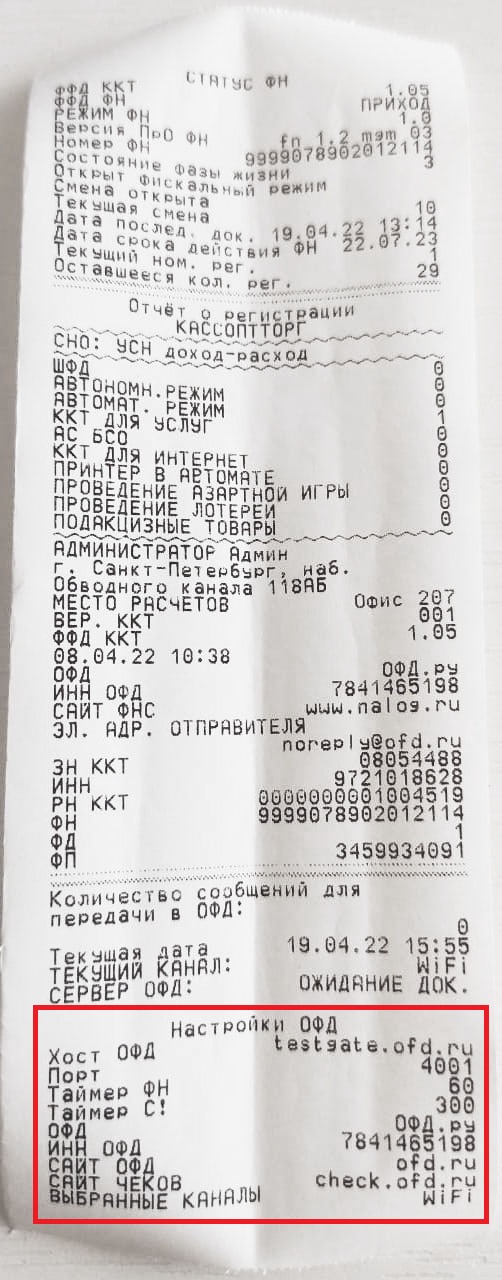
Видеоинструкция: как узнать, к какому ОФД подключена касса Меркурий
-
Меркурий 115Ф: Как исправить товар в базе кассы - инструкия
Создан , последнее изменение 20.08.2022Как исправить название товара или услуги в кассе
Ответ службы поддержки:ПодробнееВ кассовом аппарате у каждого товара такое поле как "Тип" там много разных типов, есть "товар", "услуга", "подакцизный товар", "работа", "ставки", "лотереи", "платеж", "агентское вознаграждение" и так далее...
У вас стоит "Платёж". Вам нужно поменять это на "Услуга".
Как исправить
- нажмите несколько раз клавишу [РЕЖ], пока на индикаторе не появиться: ПРОГРАММИРОВ.БАЗ;
- нажмите [ИТ] - [2] - [2] - [ИТ] - [ИТ];
- нажмите несколько раз клавишу [+], пока не найдете товар, в котором нужно исправить его тип;
- нажмите: [ПИ] - [ПИ] - [ИТ]
- нажмите несколько раз клавишу [ПИ], пока на индикаторе не появится: ТИП = УСЛУГА;
- нажмите [ИТ] - [РЕЖ] - [3] - [3];
- дождитесь, пока на экране появиться надпись: ИНДЕКСИРОВАНИЕ КОДОВ ...
Теперь можно заходить в кассовый режим и пробивать чеки:
- нажмите несколько раз клавишу [РЕЖ], пока на индикаторе не появиться: КАССОВЫЙ РЕЖИМ;
- нажмите: [ИТ] - [0] - [ИТ].












































